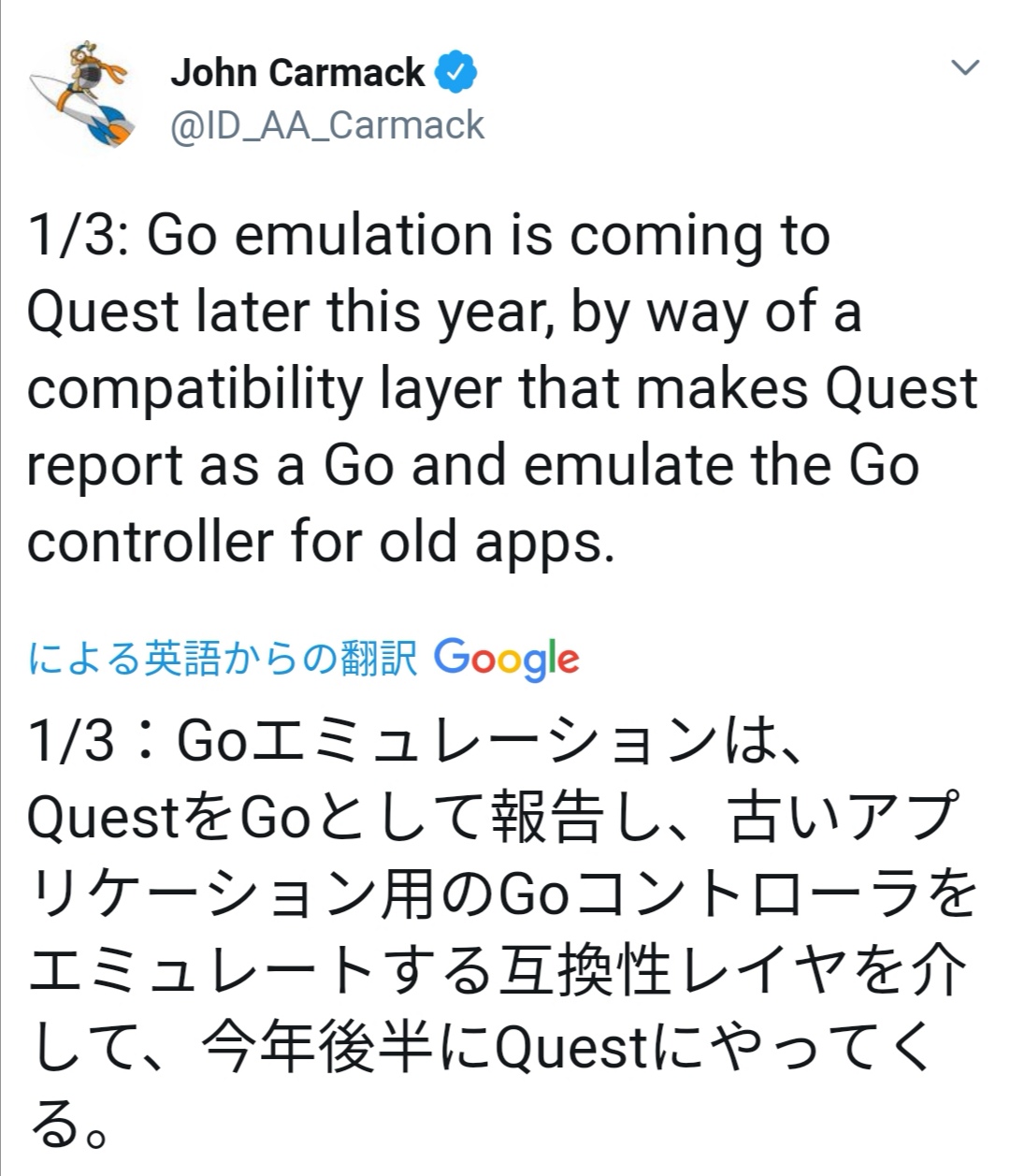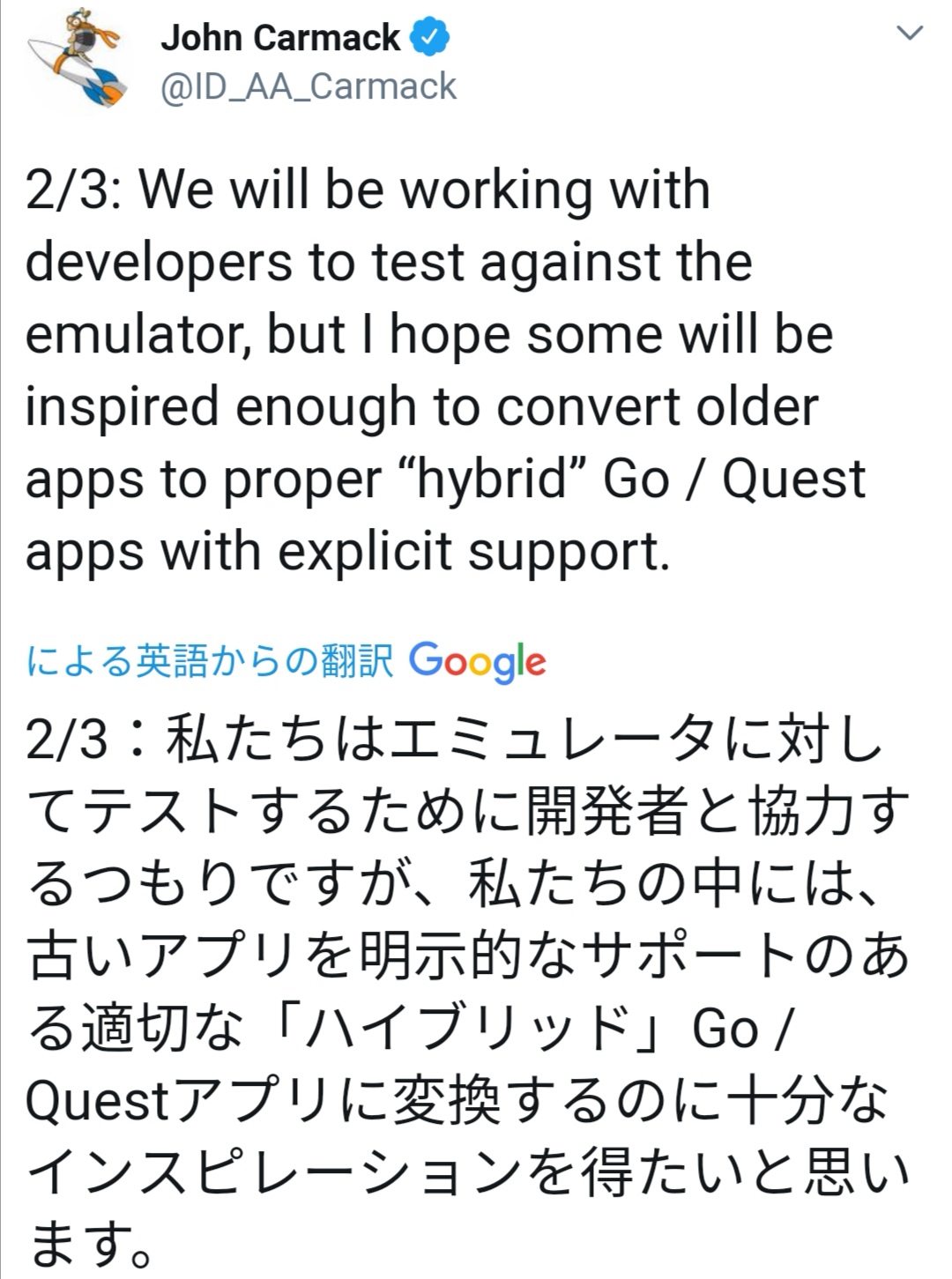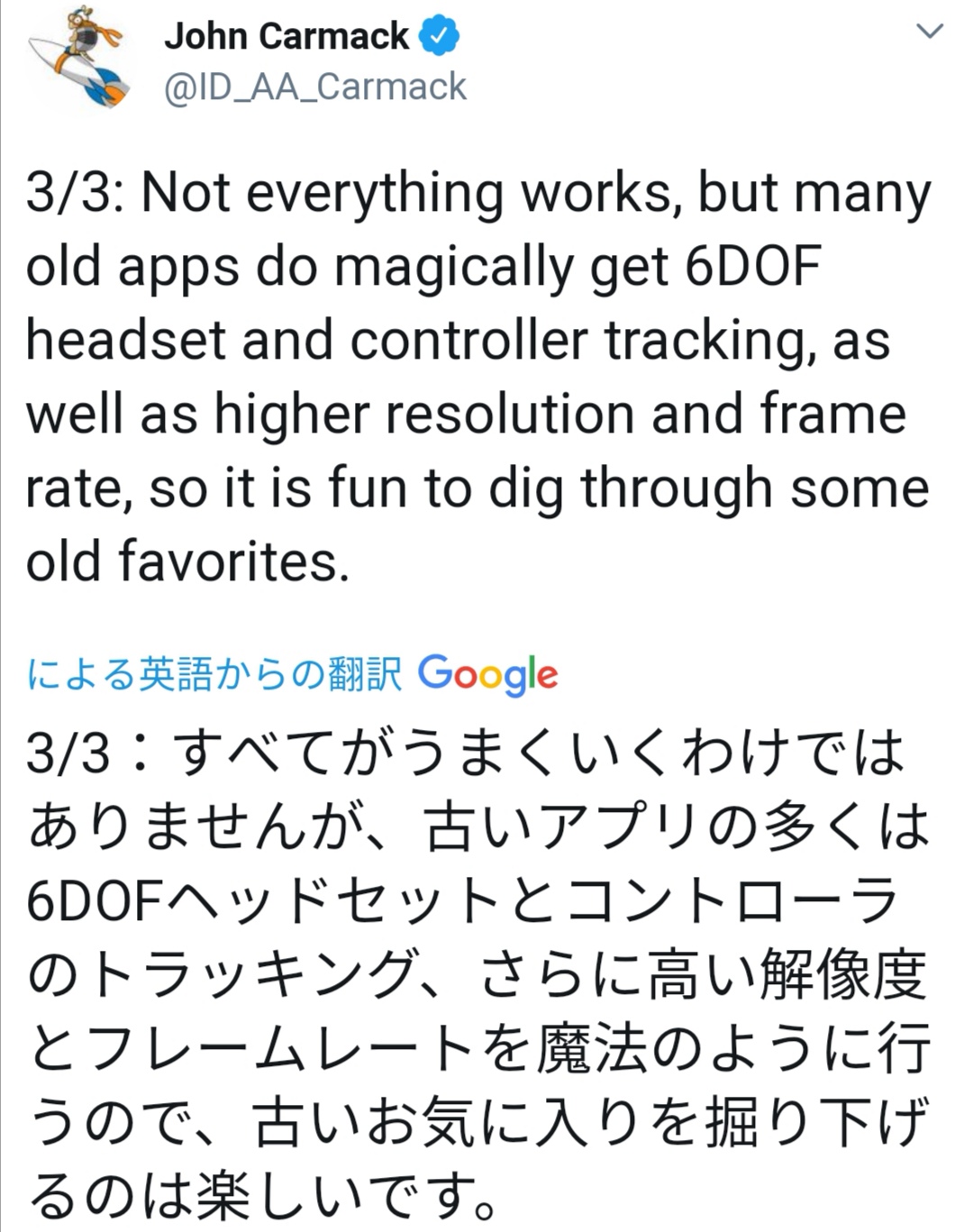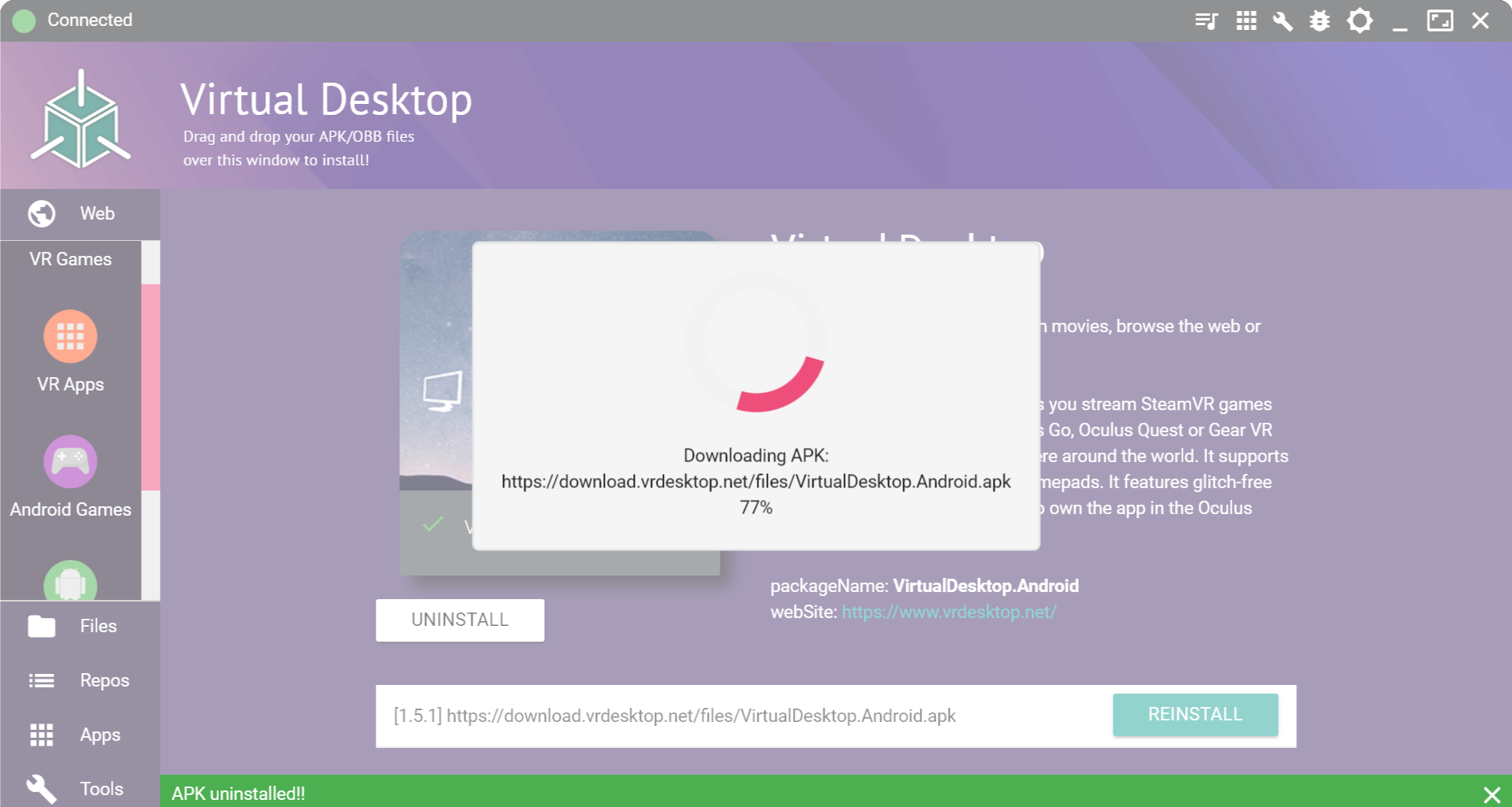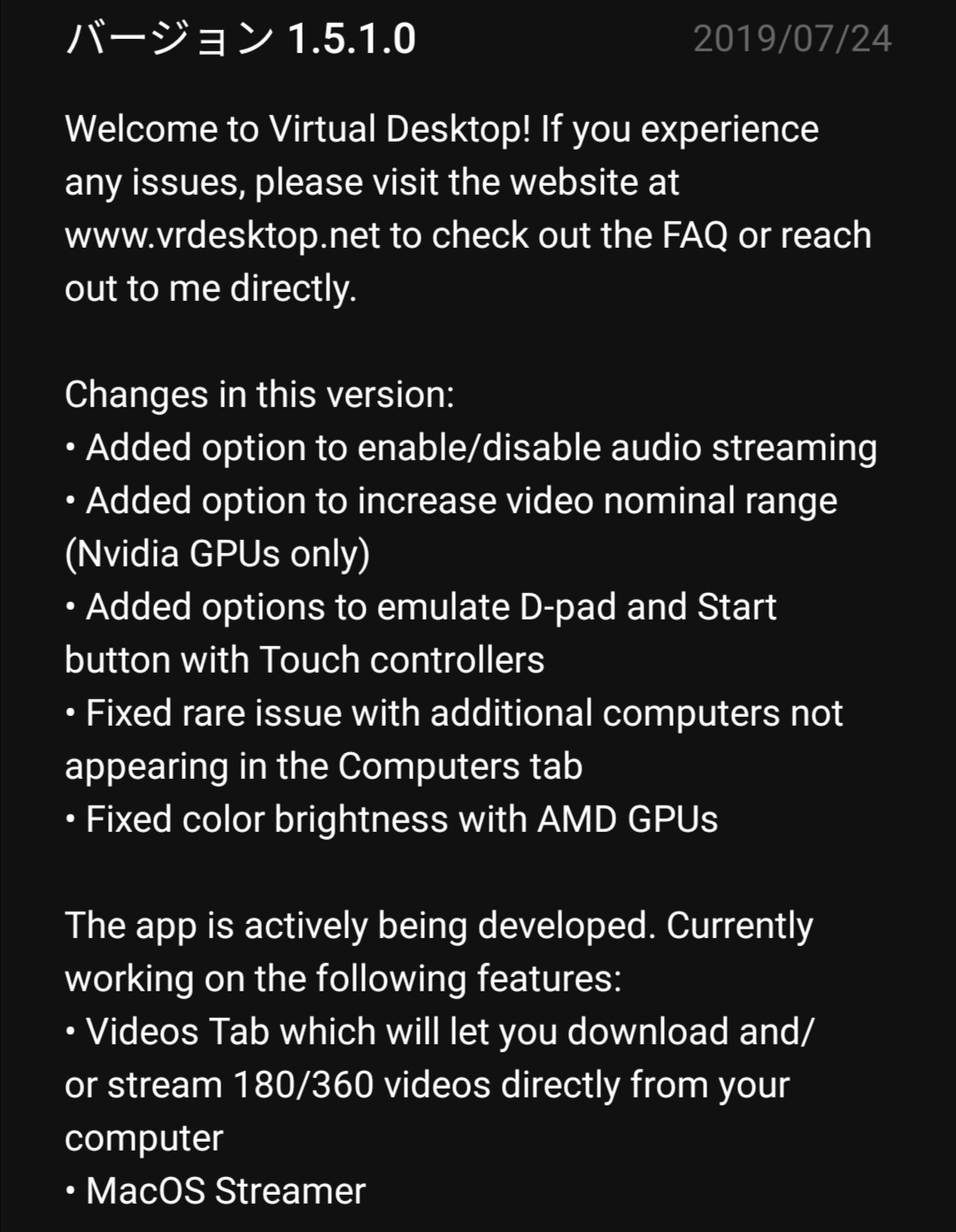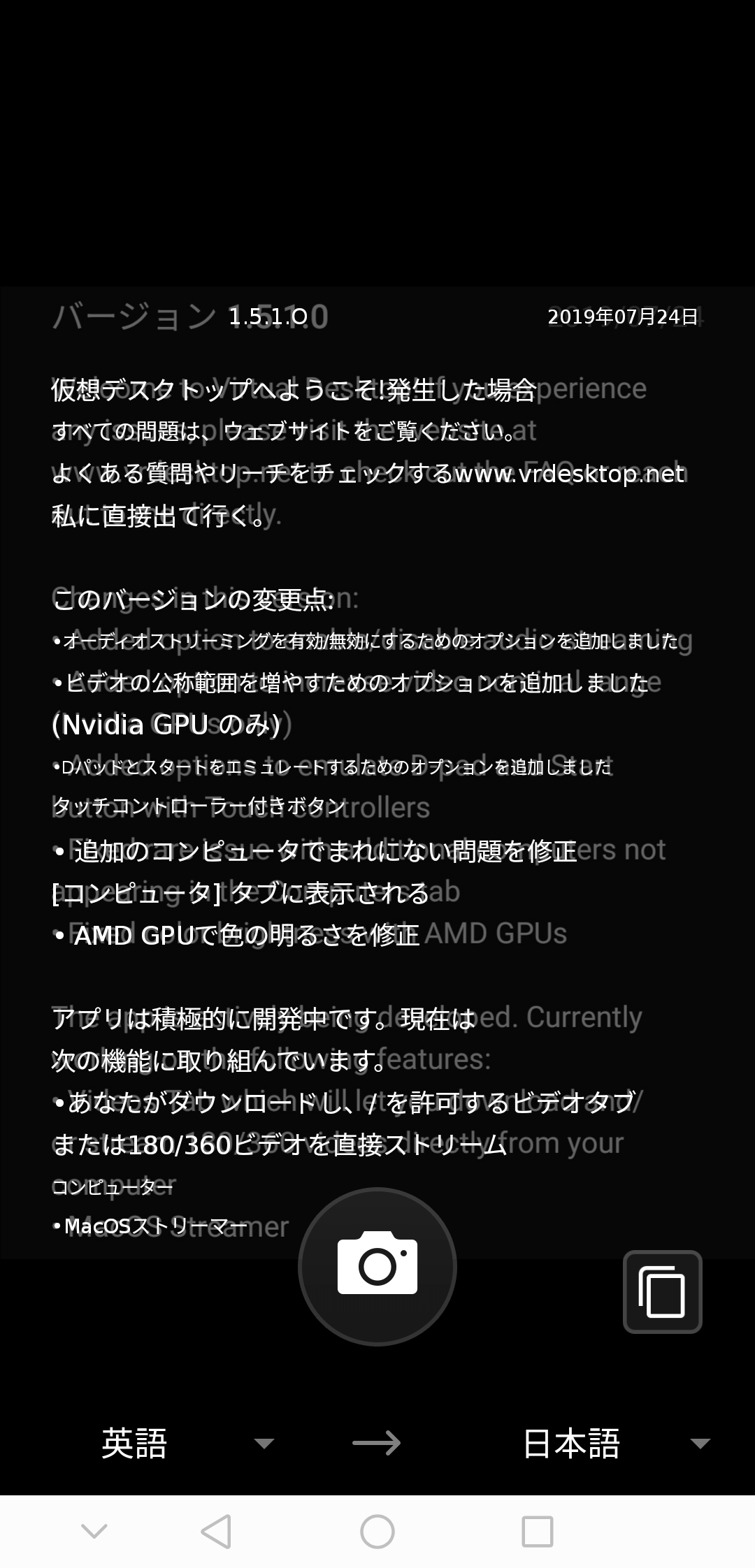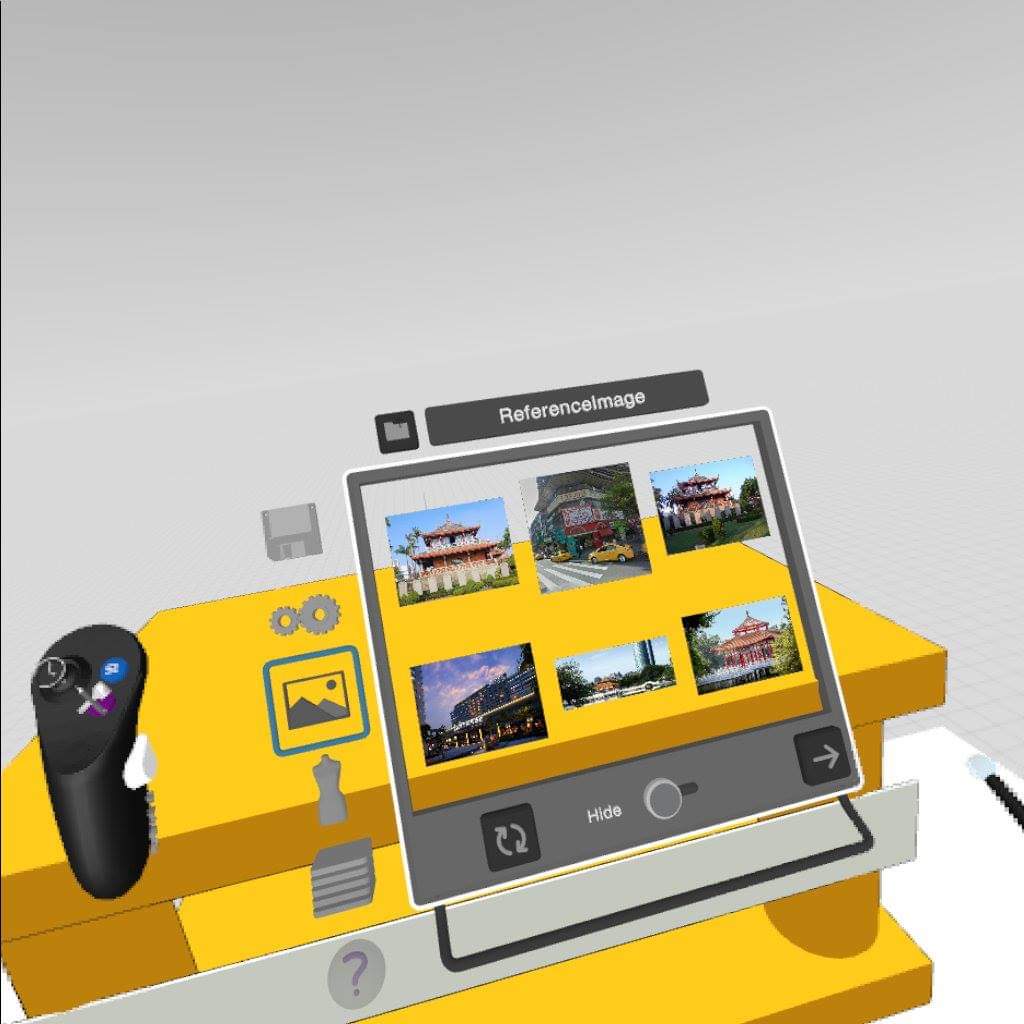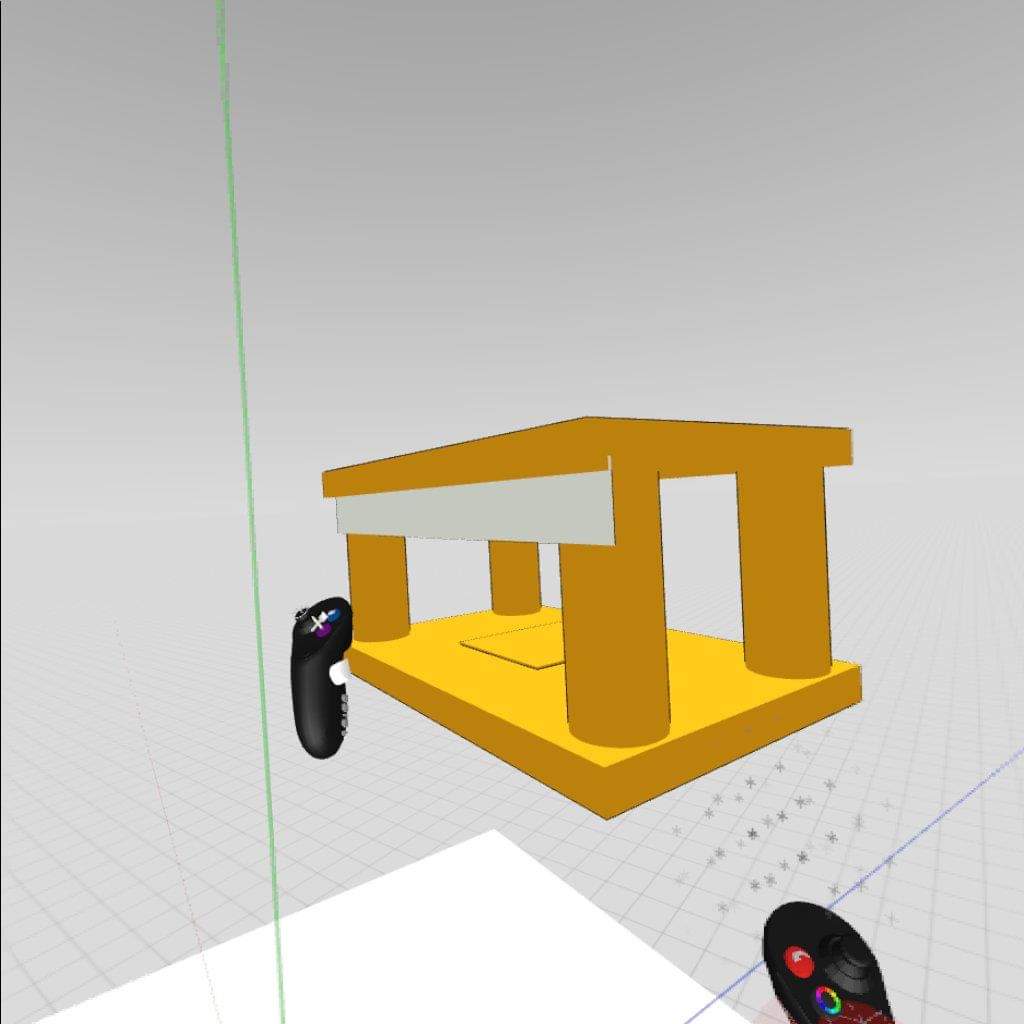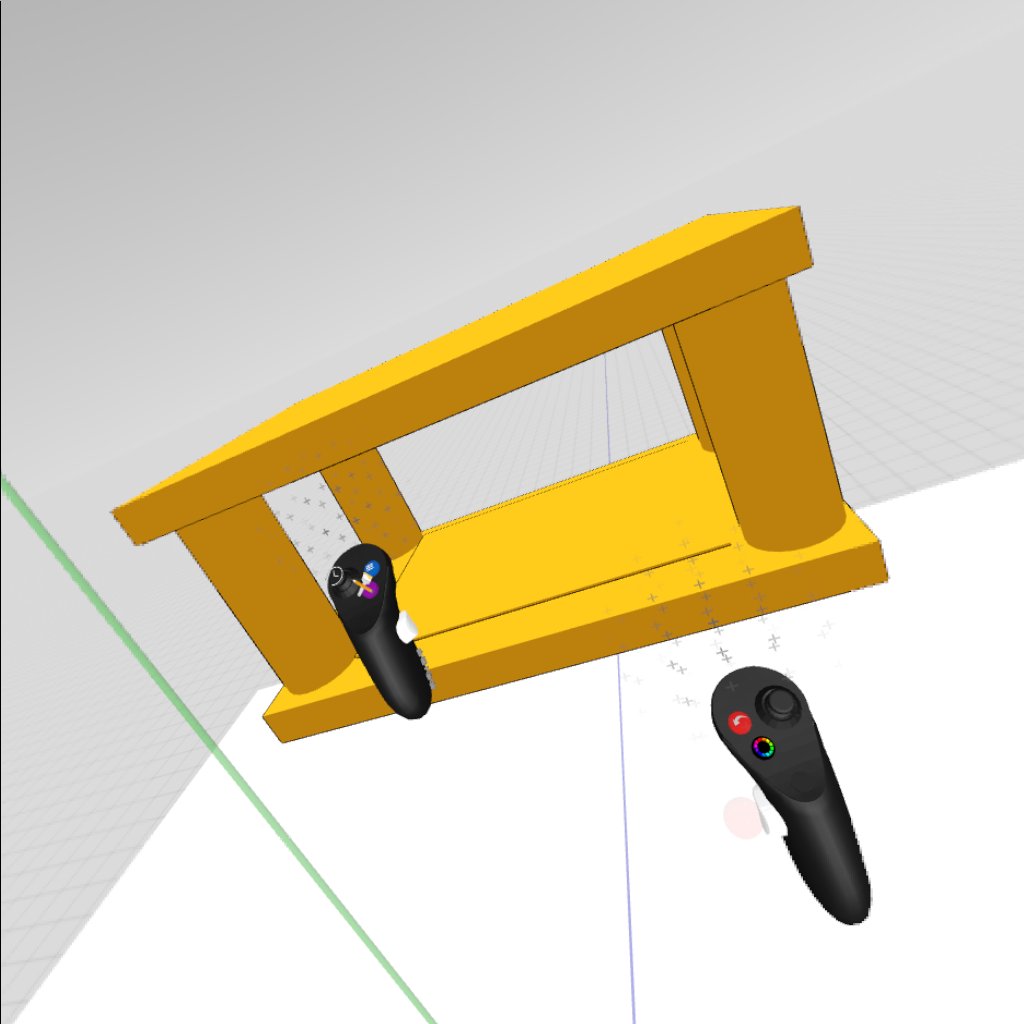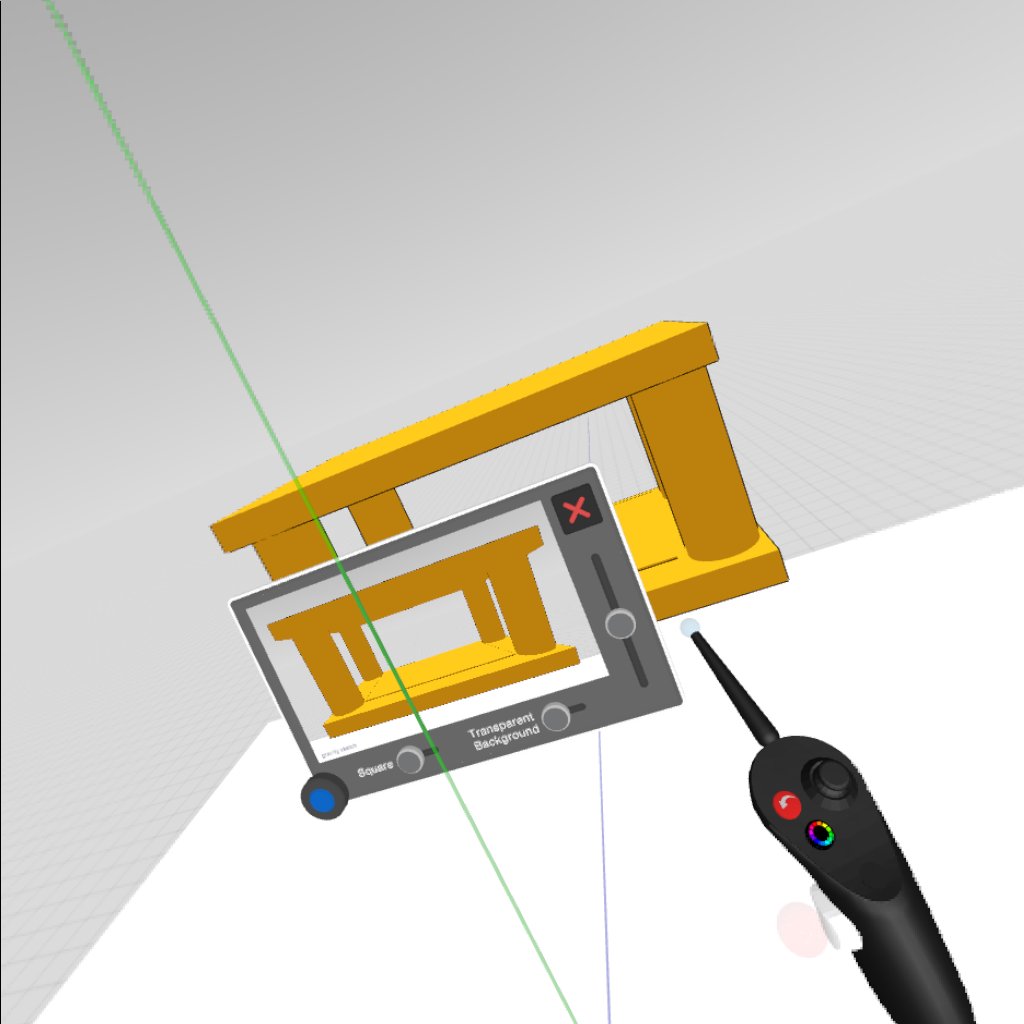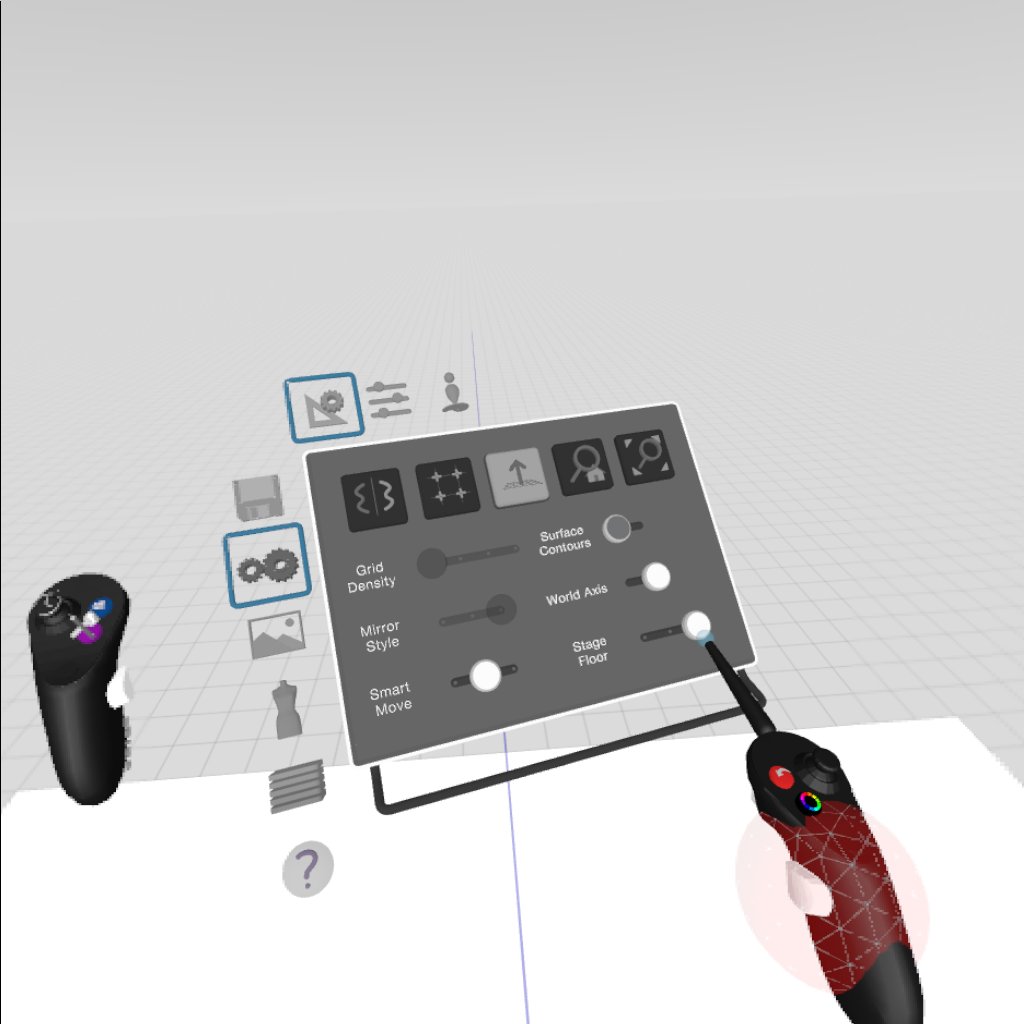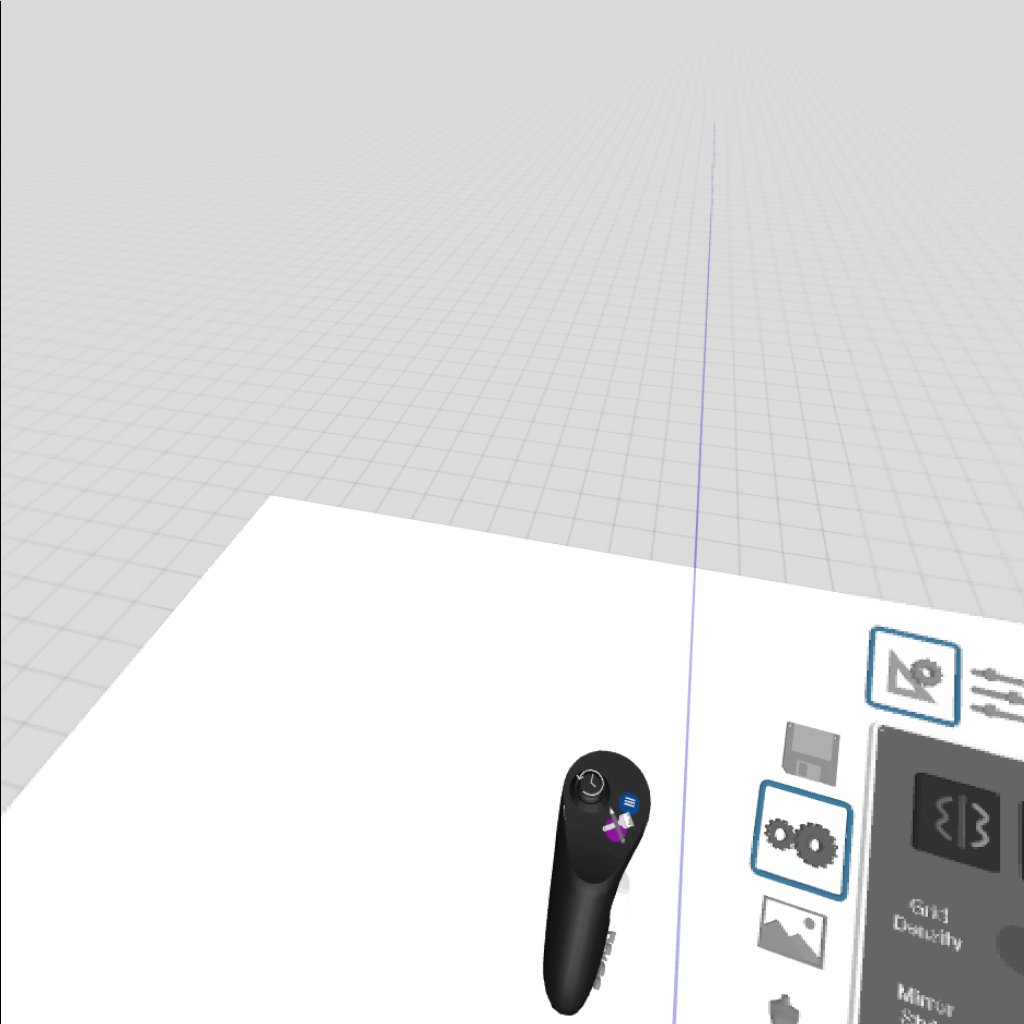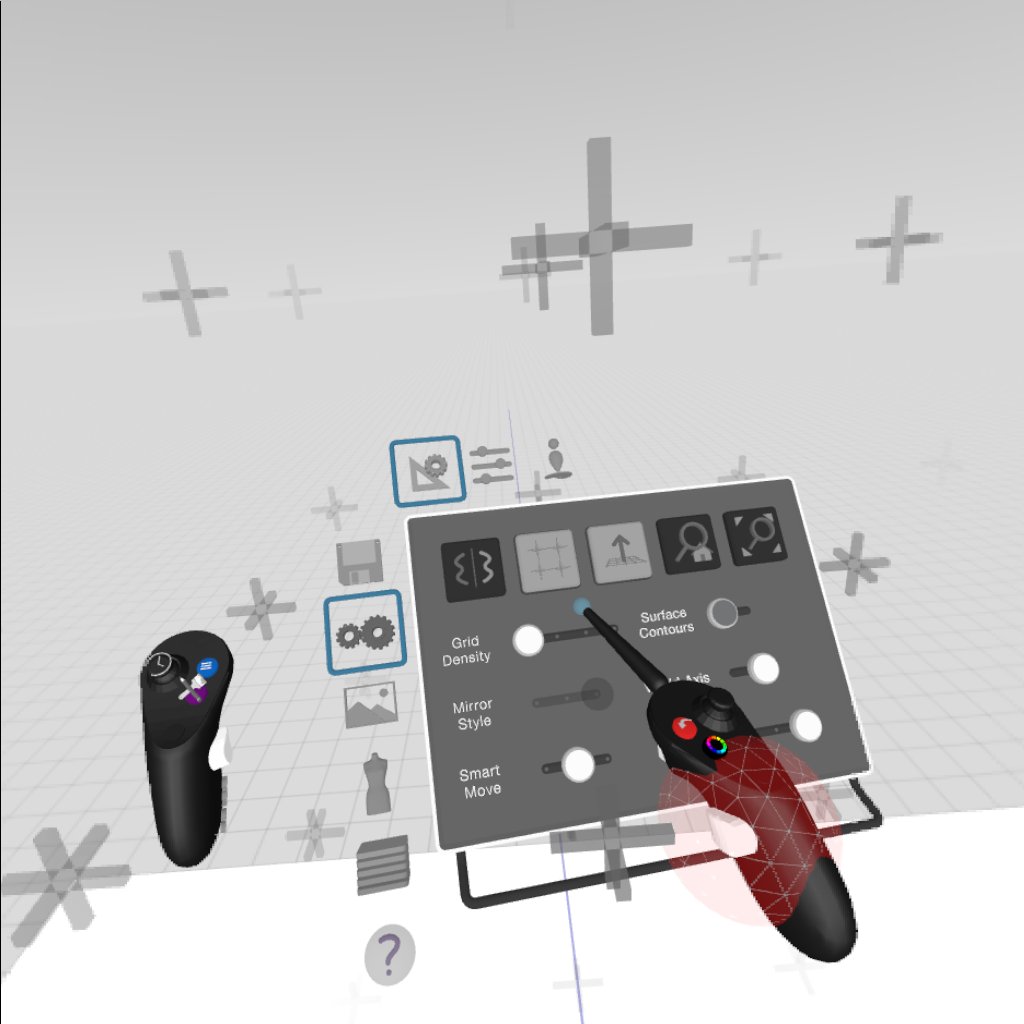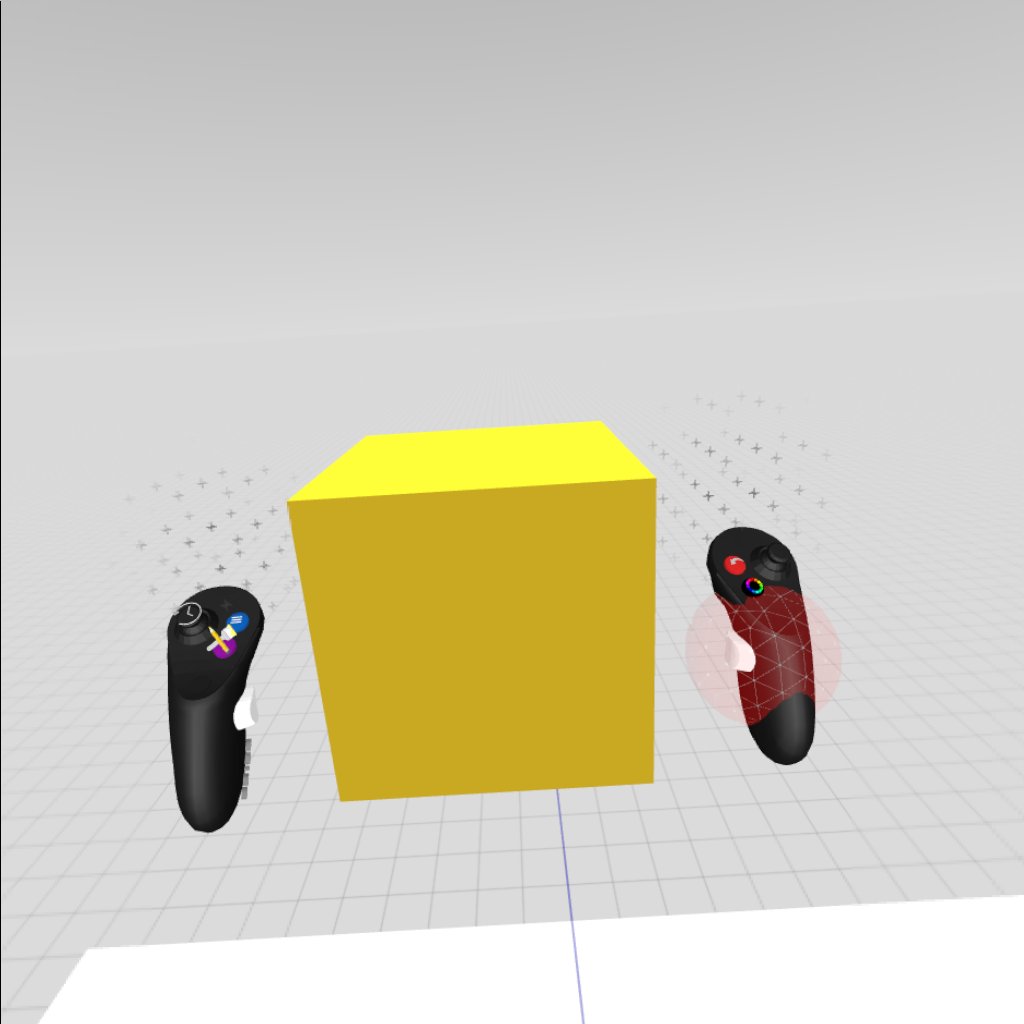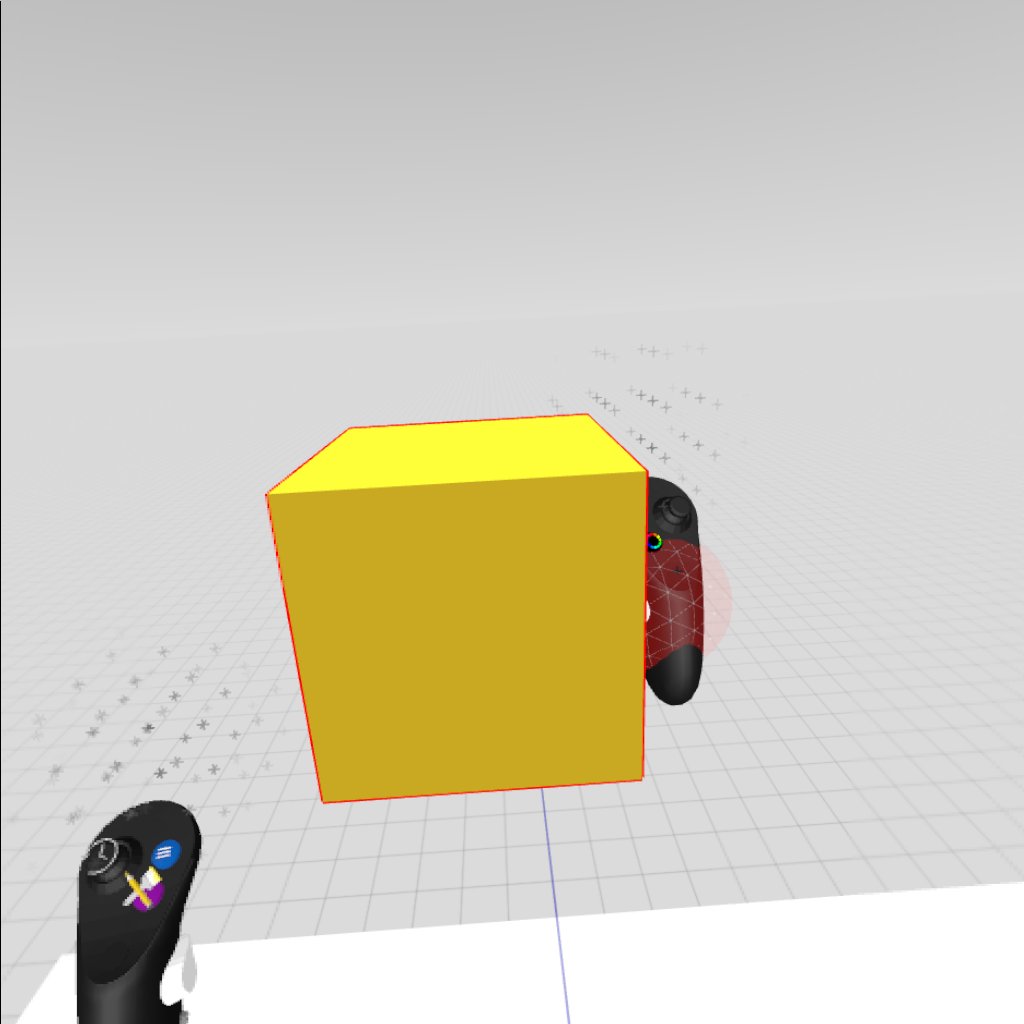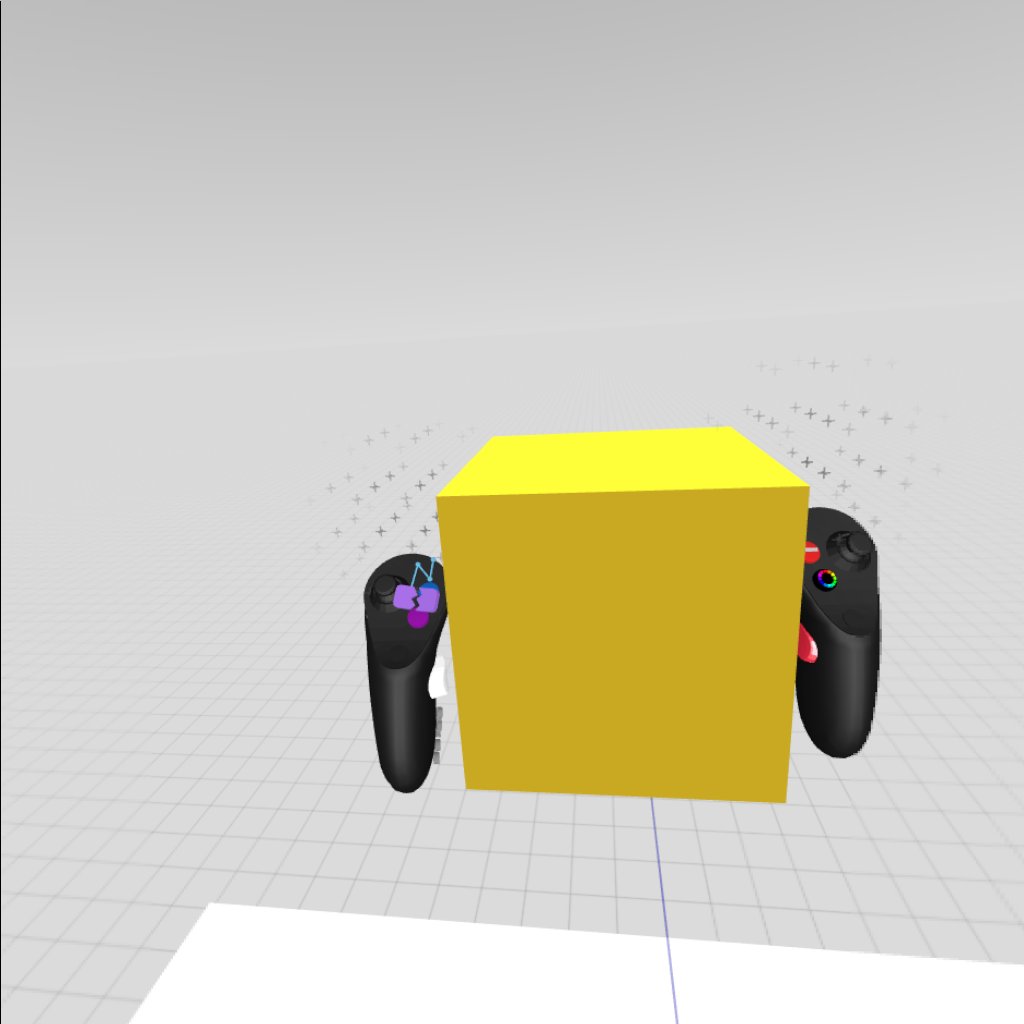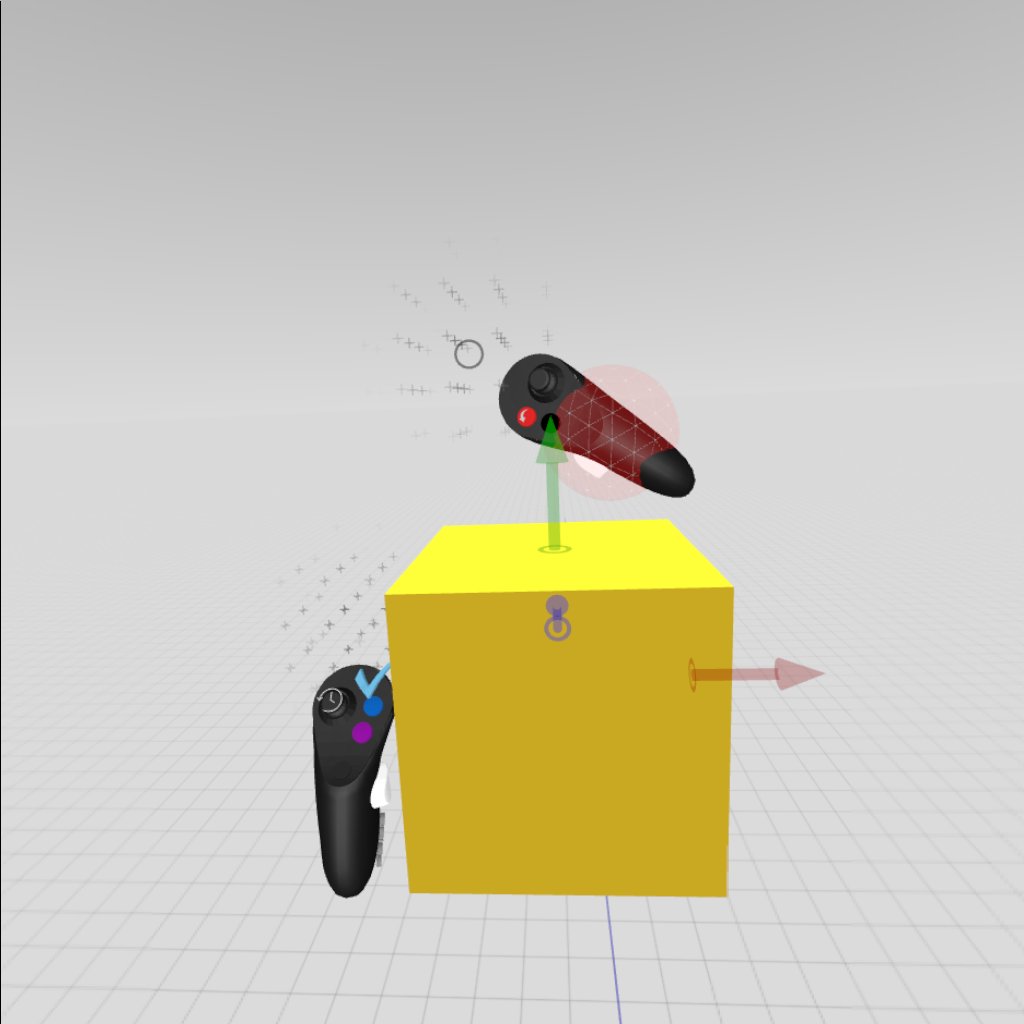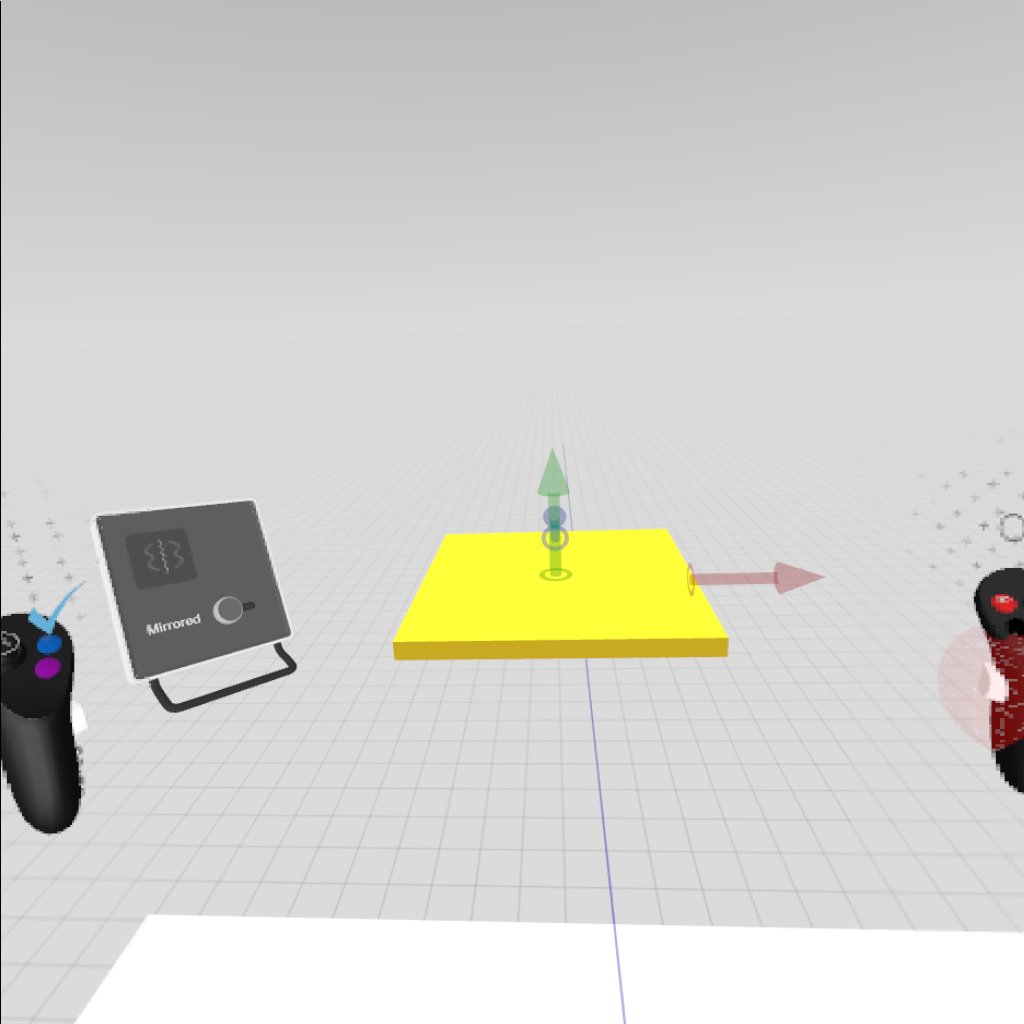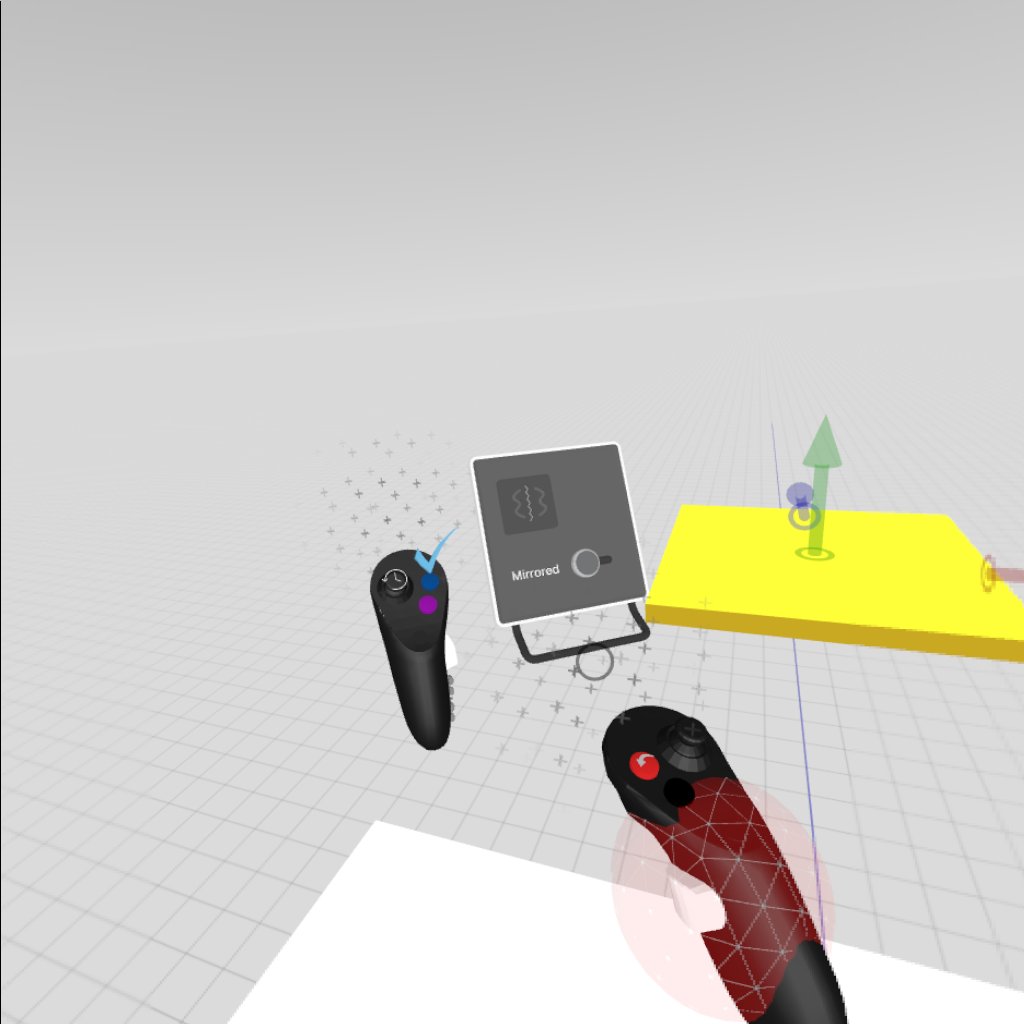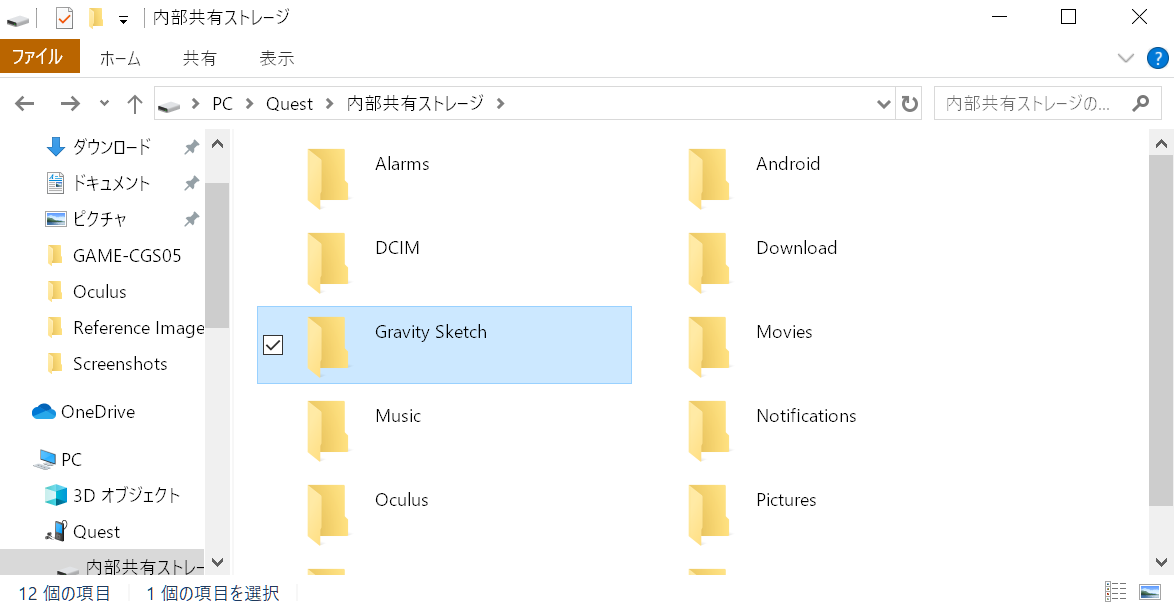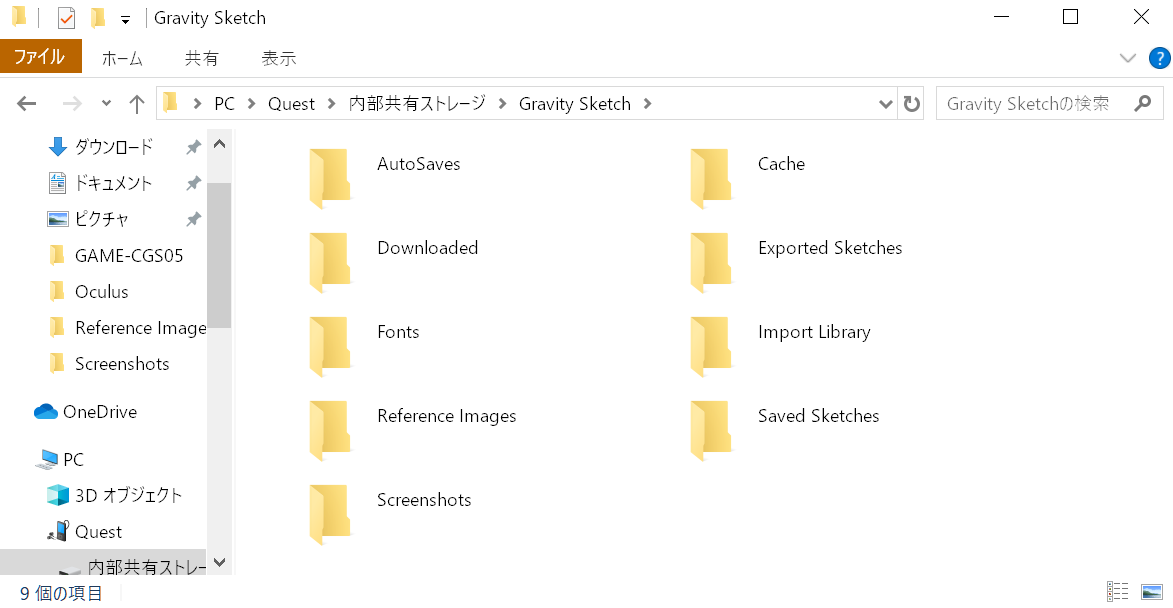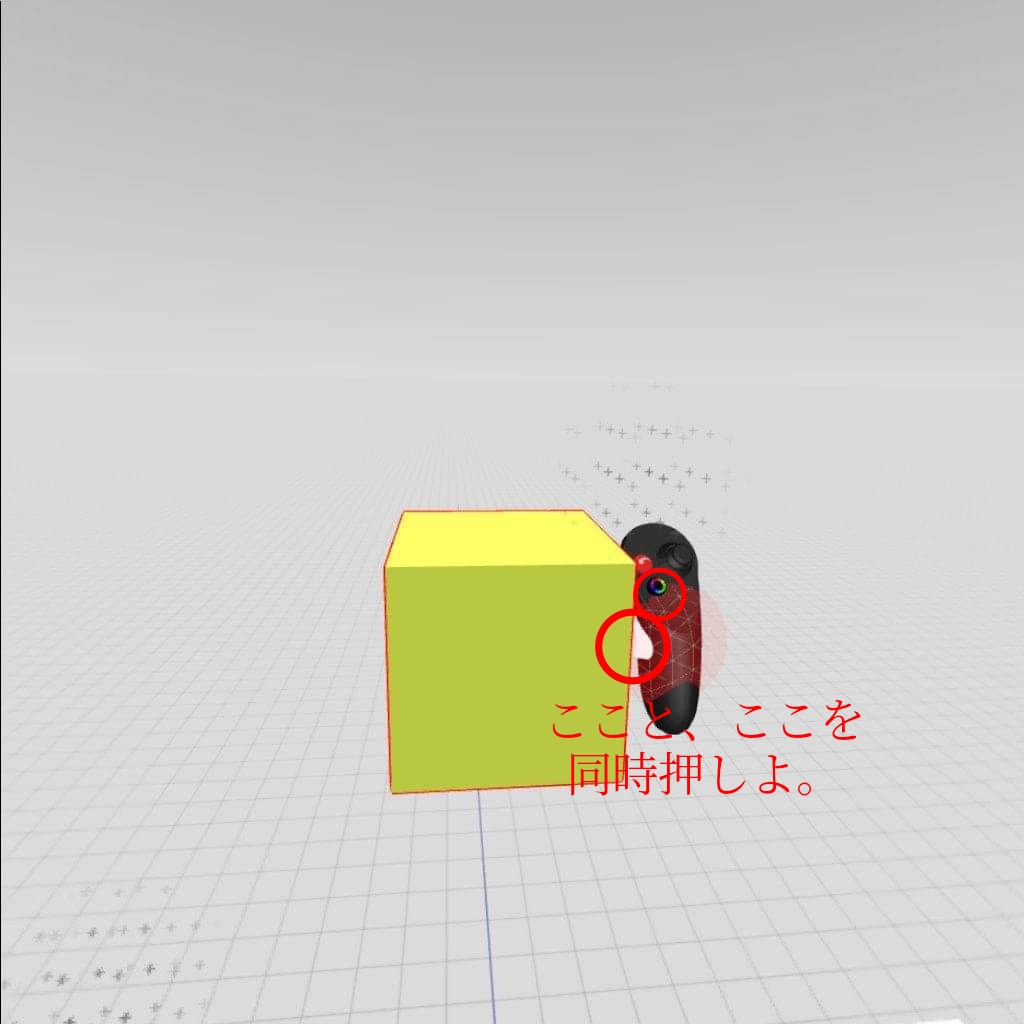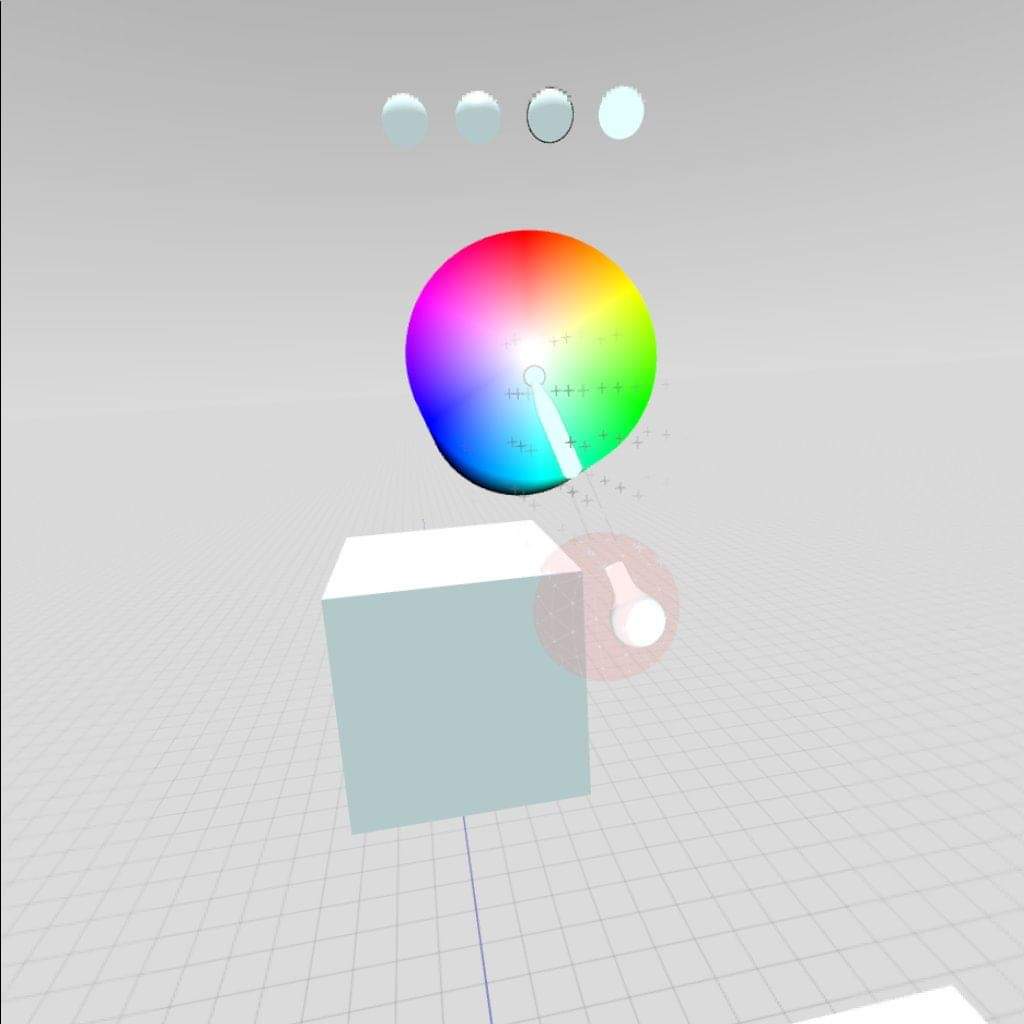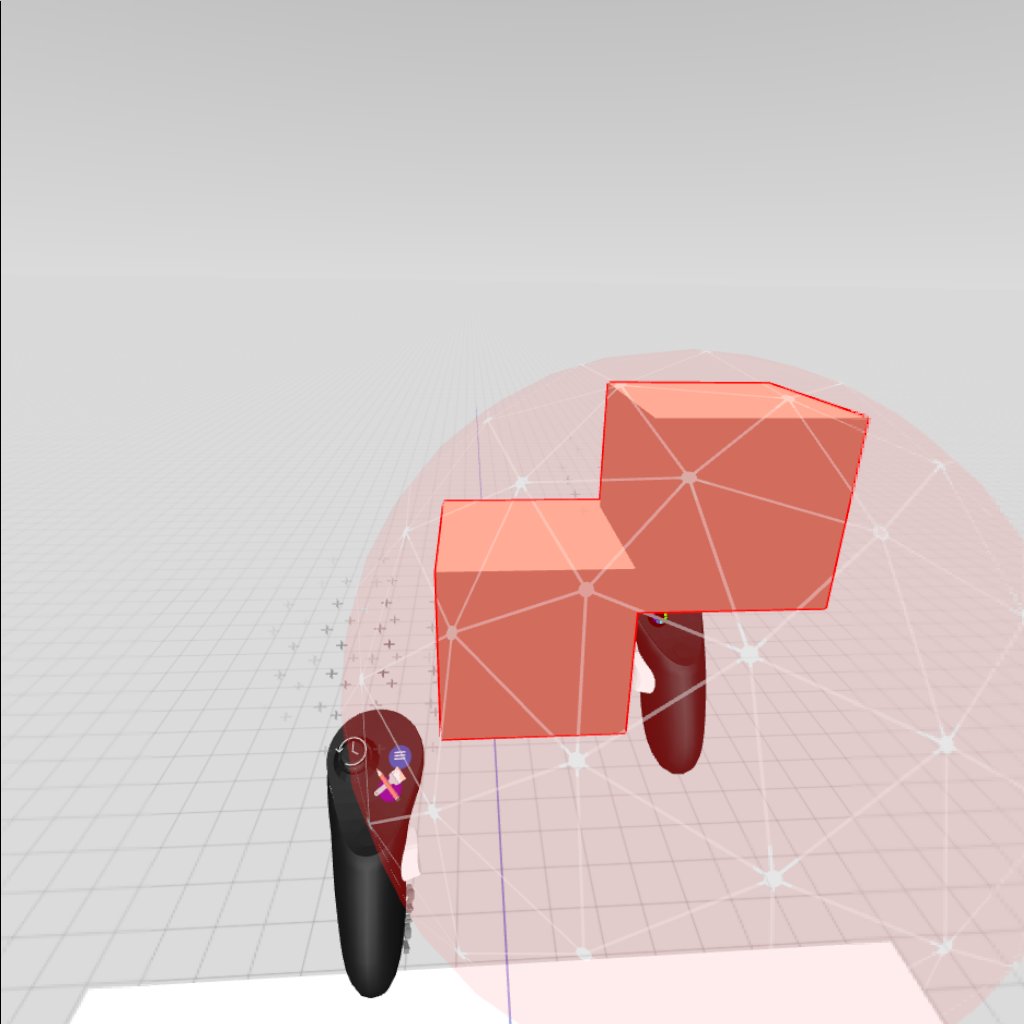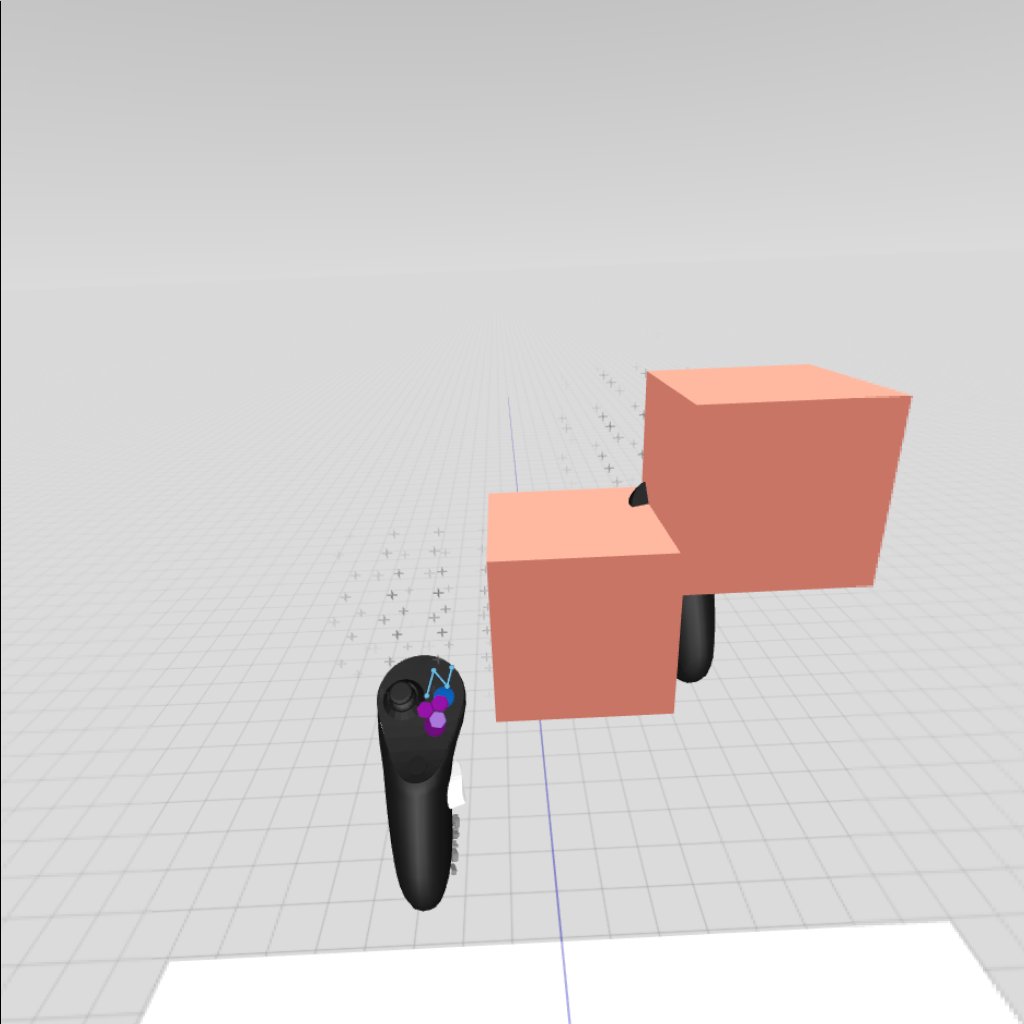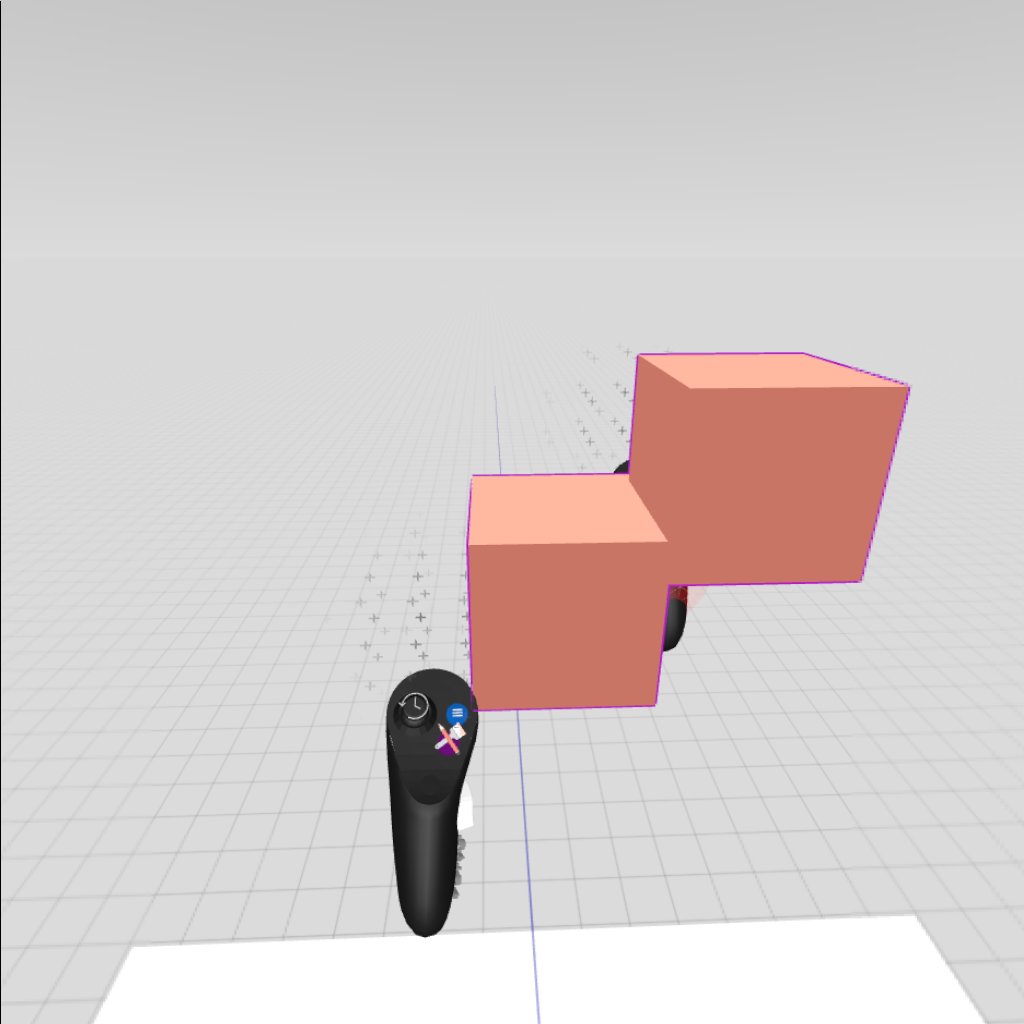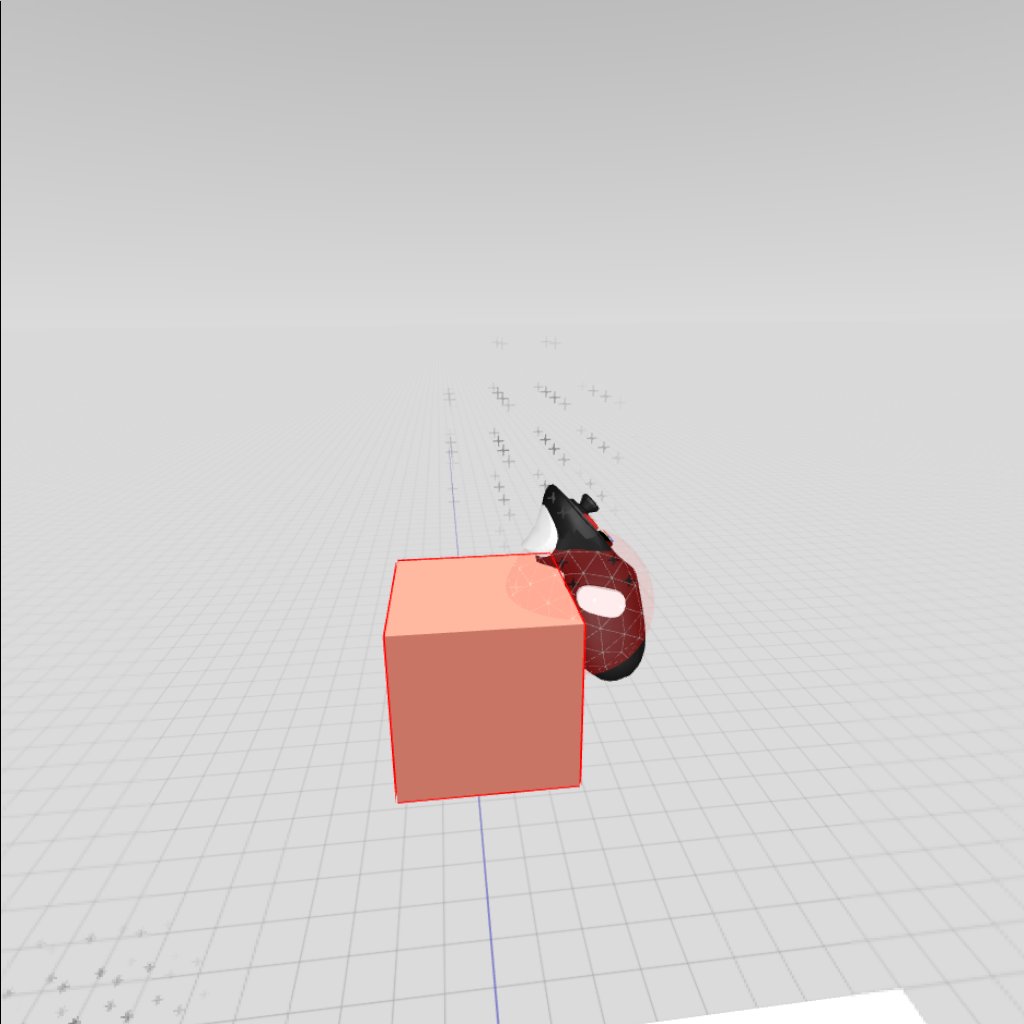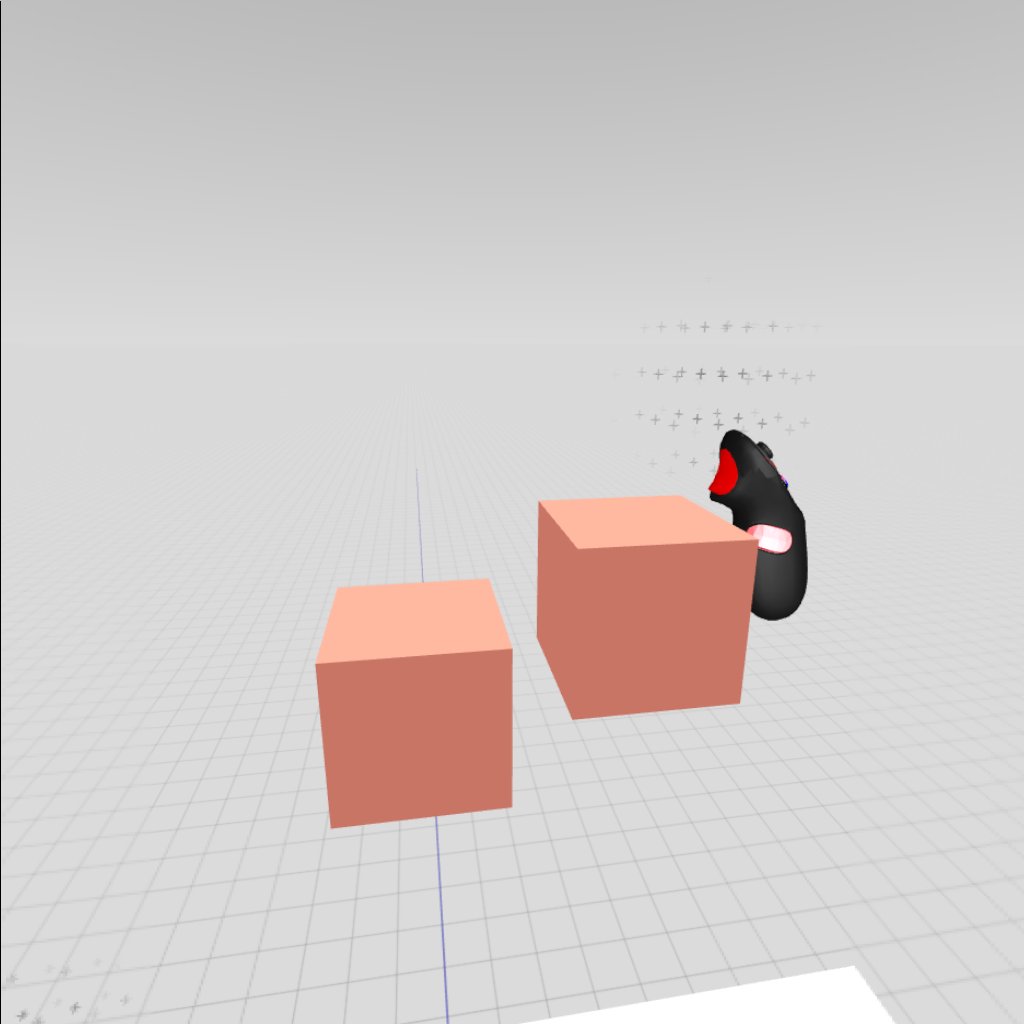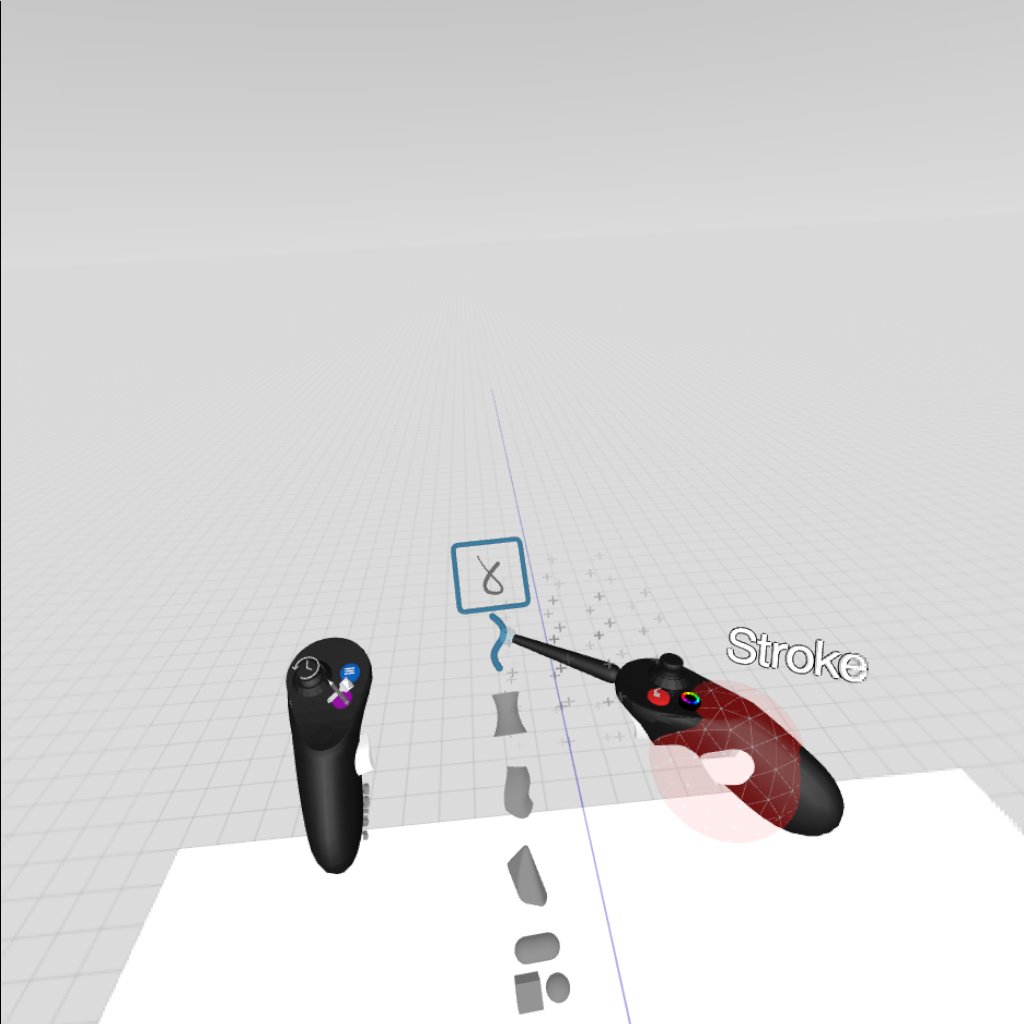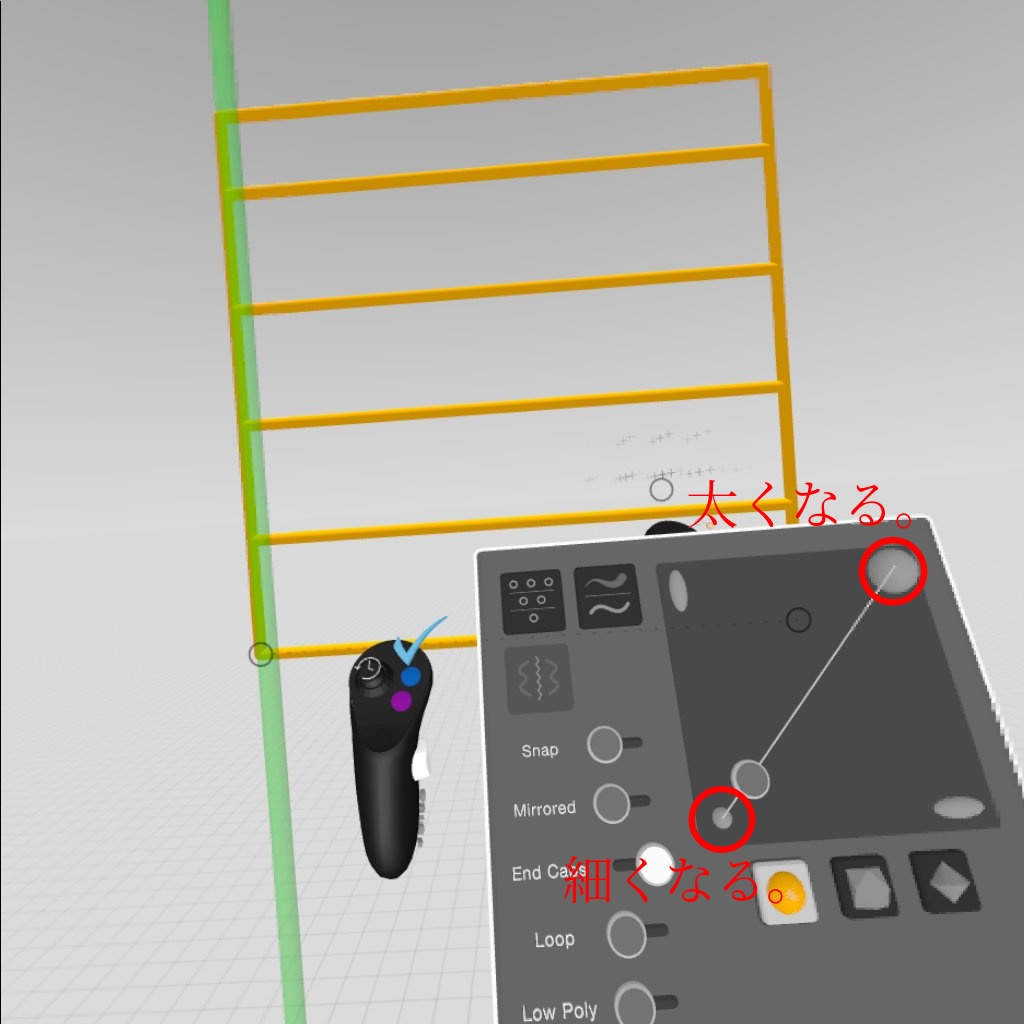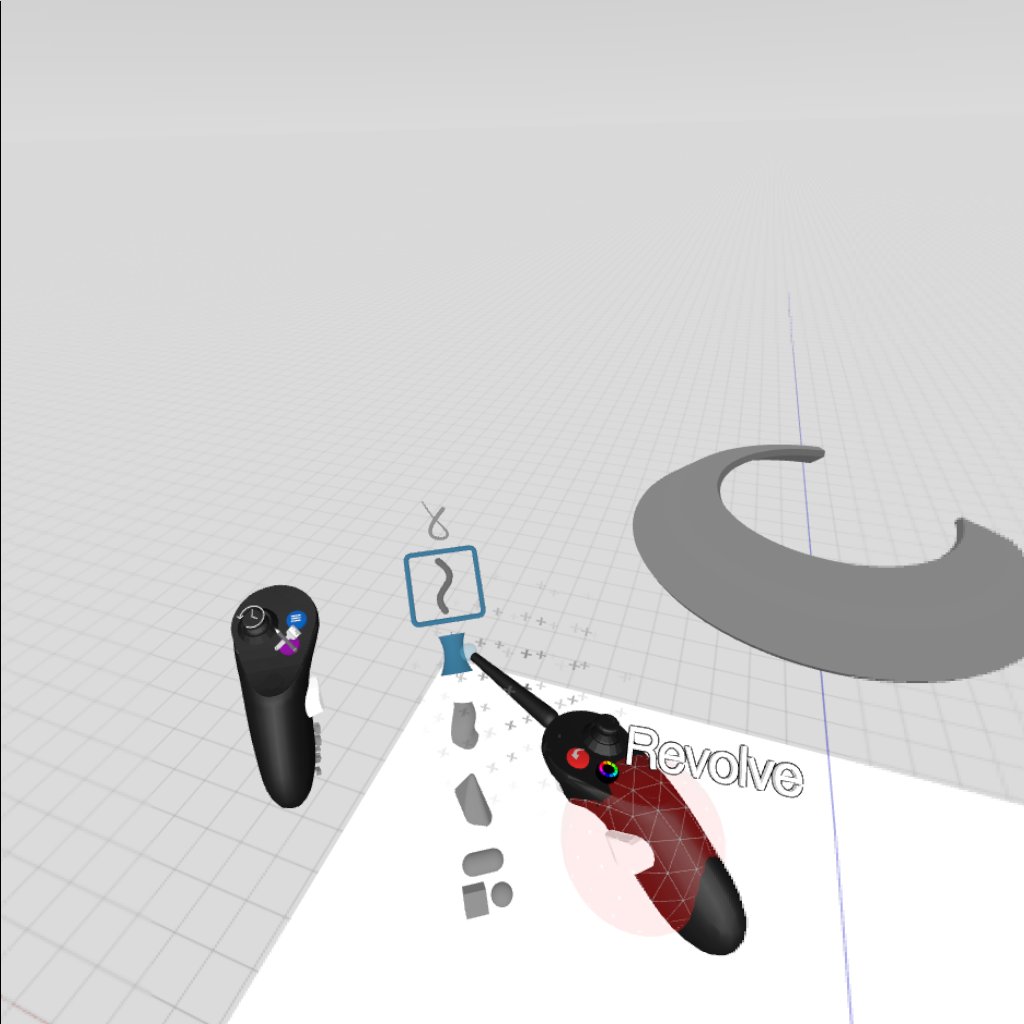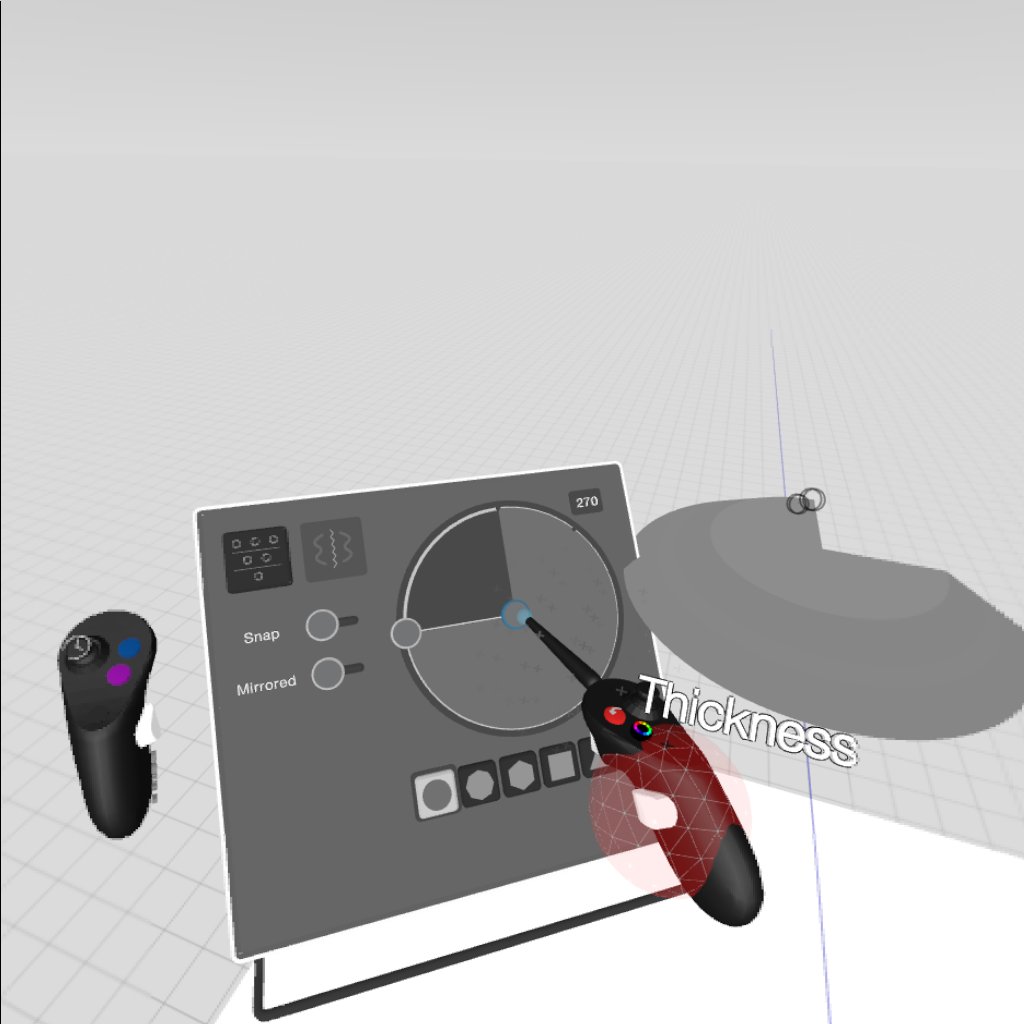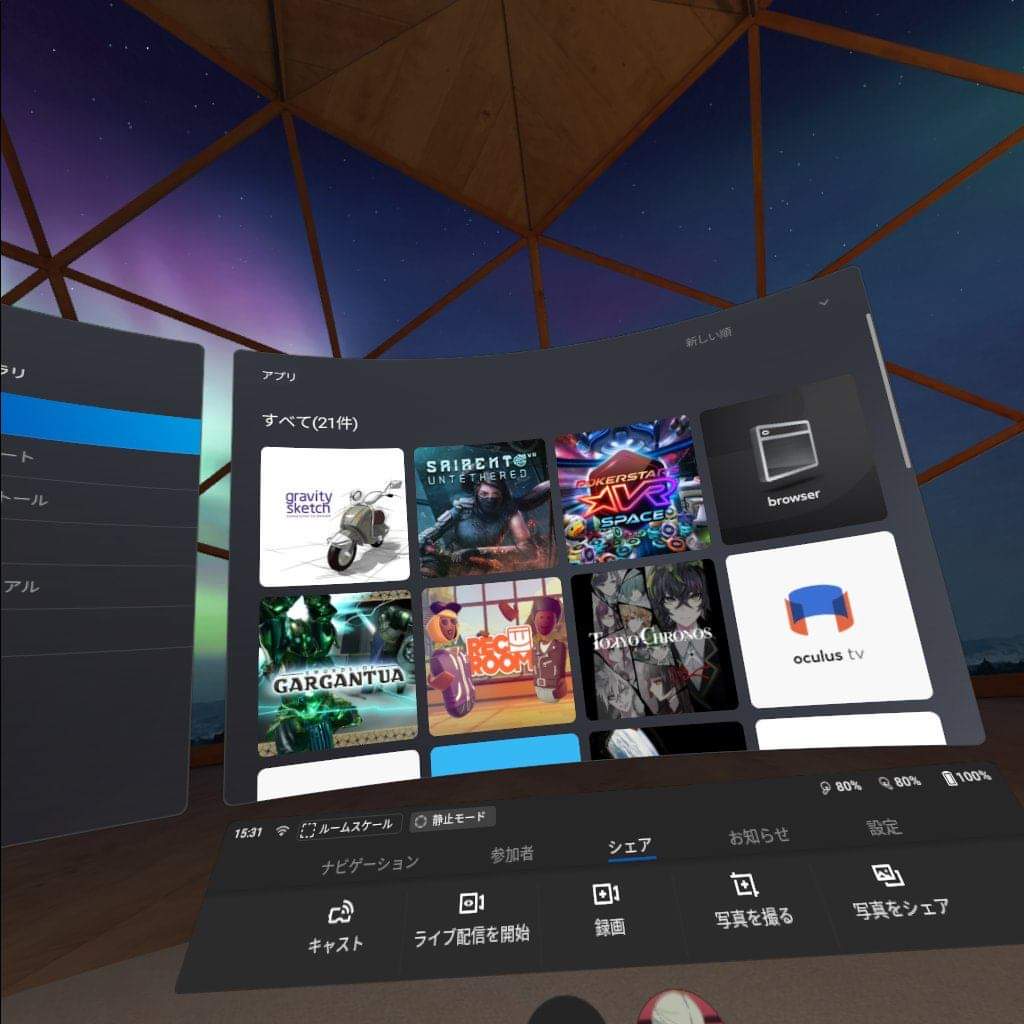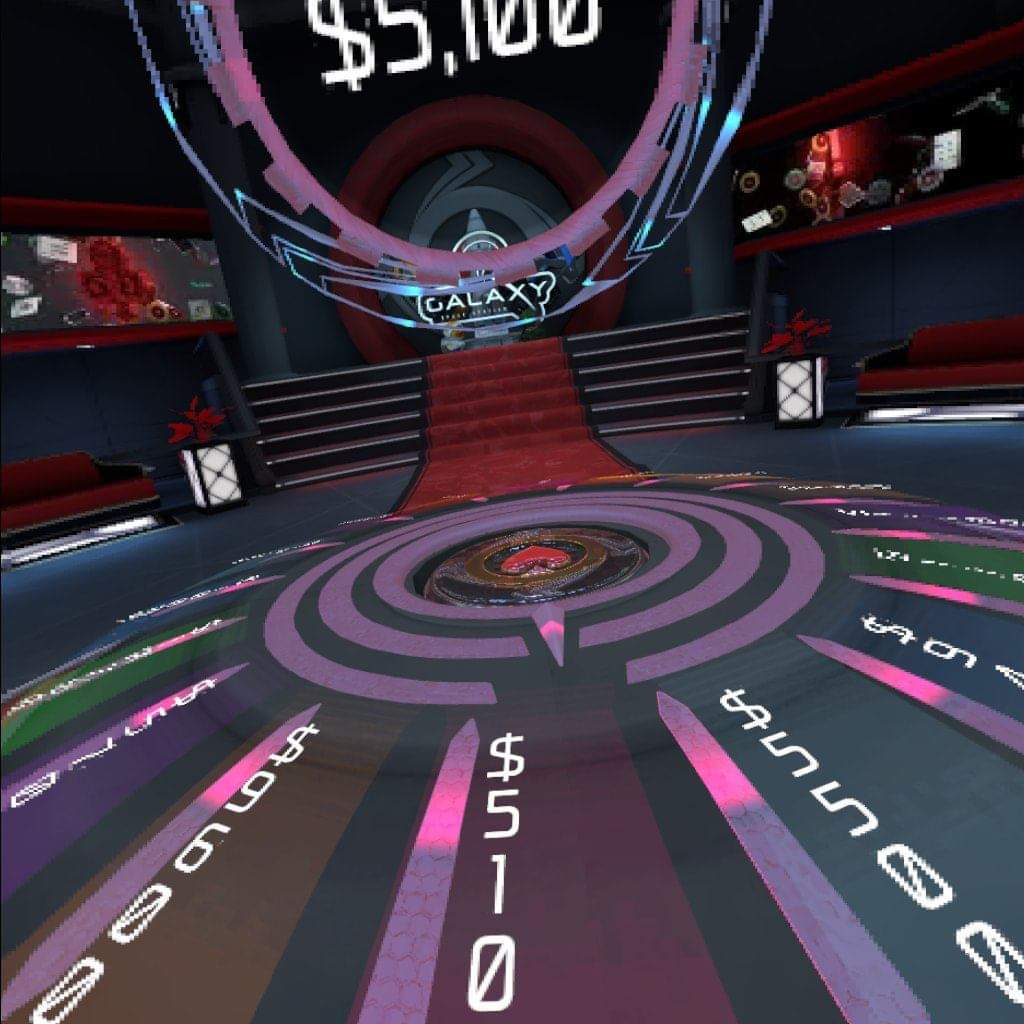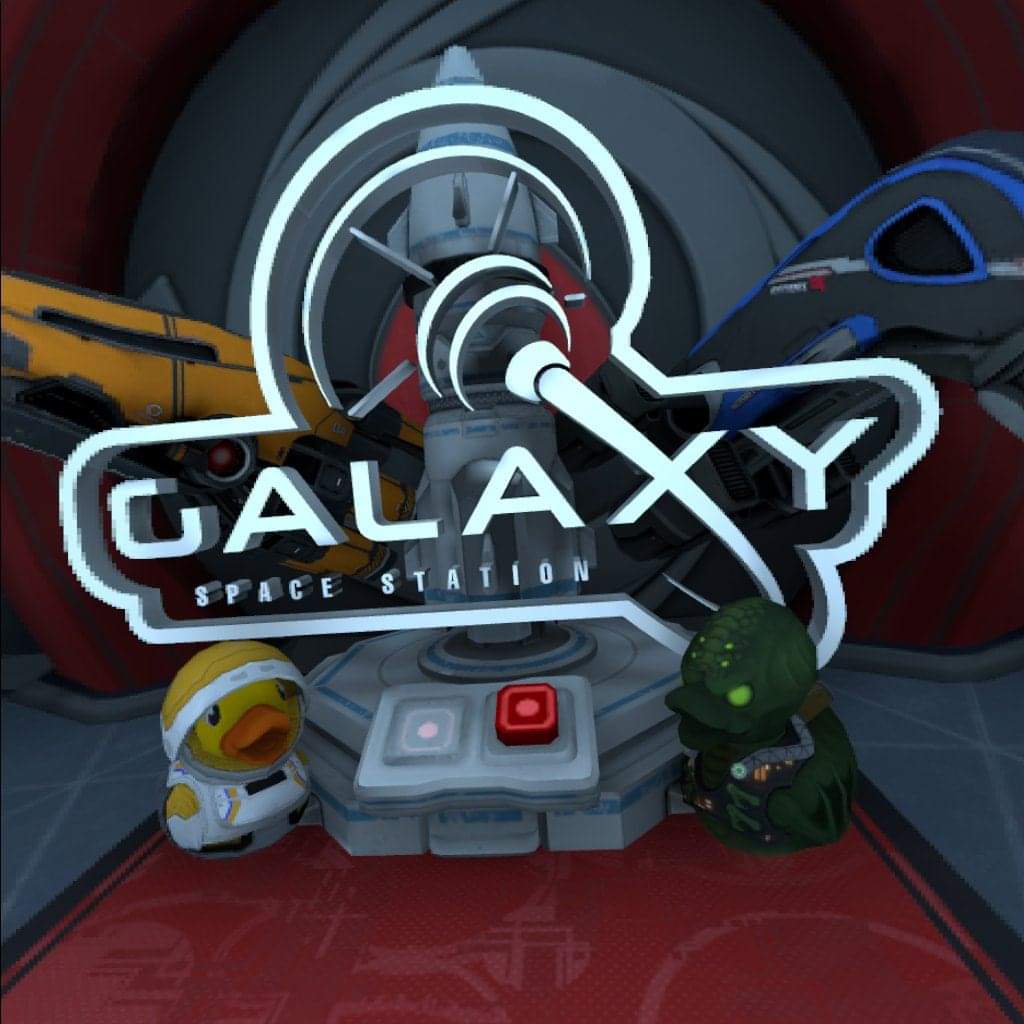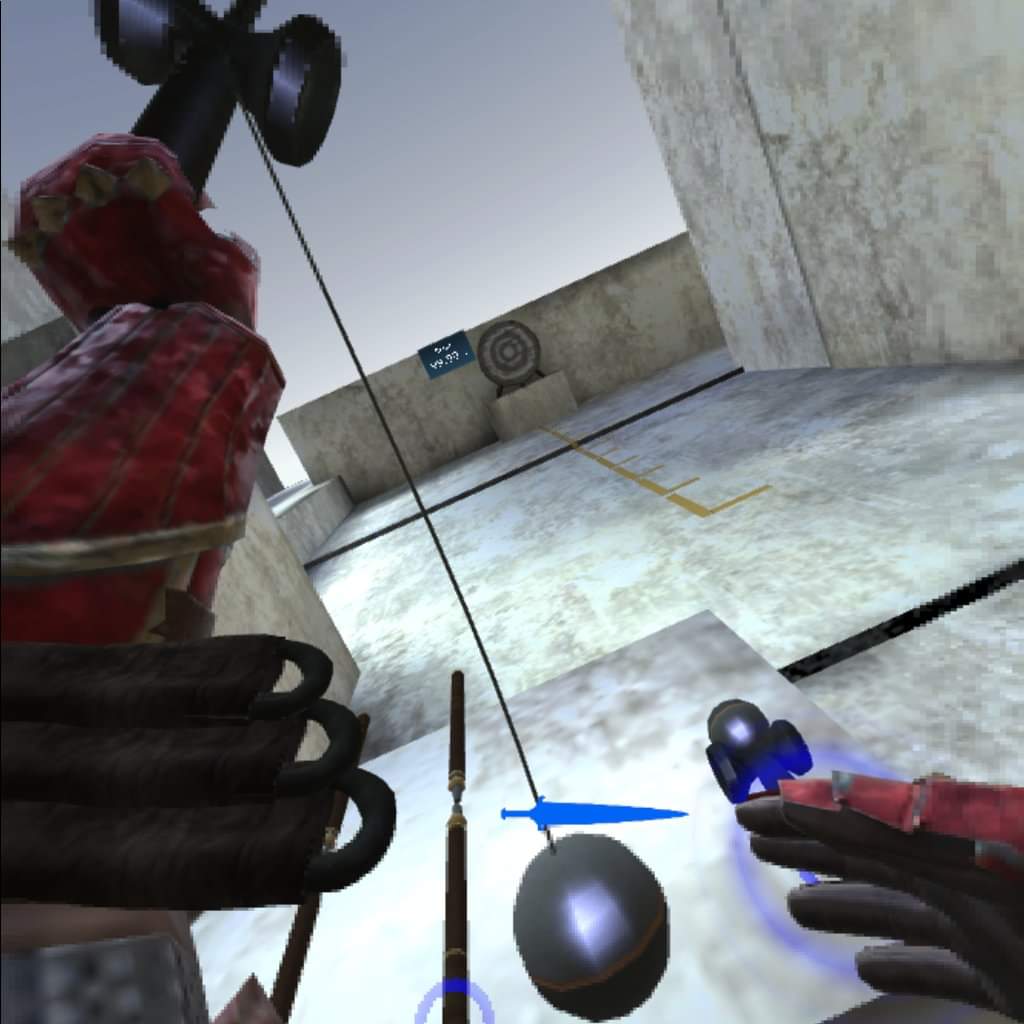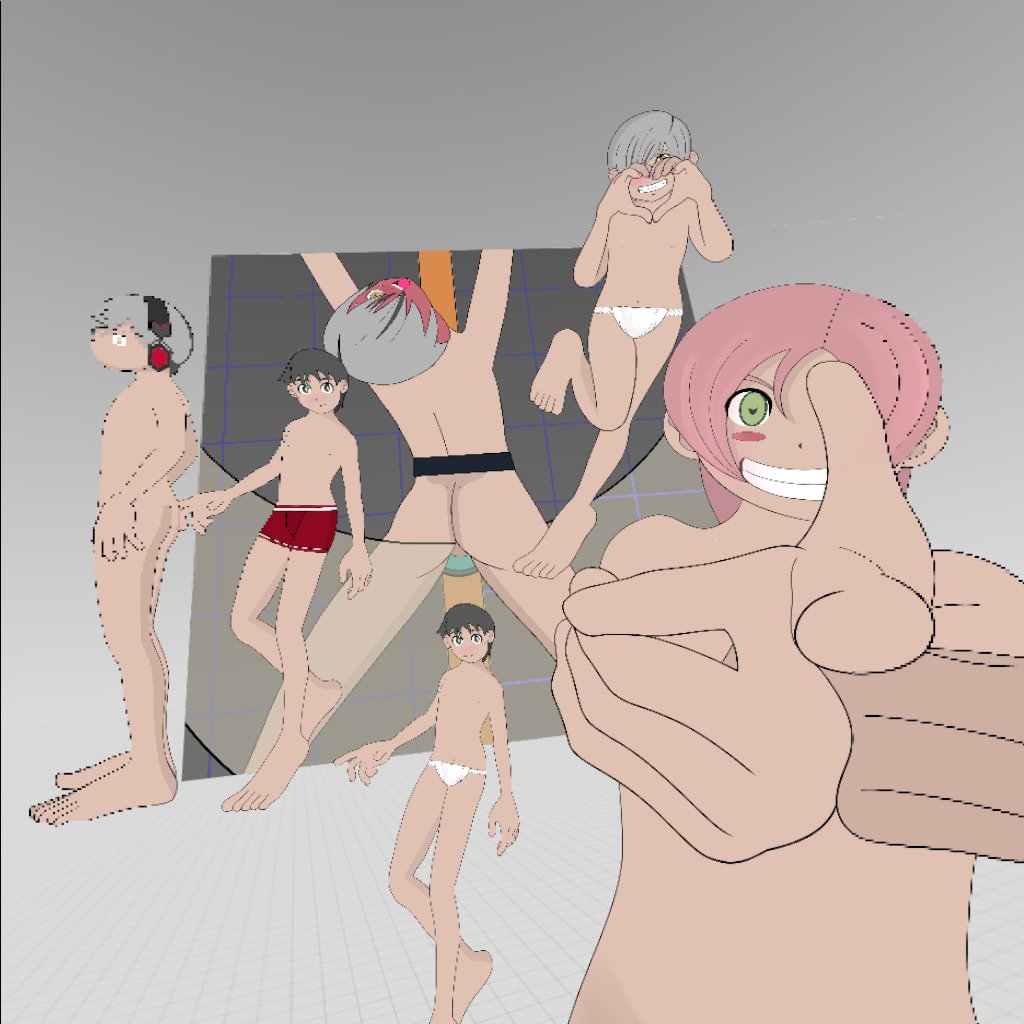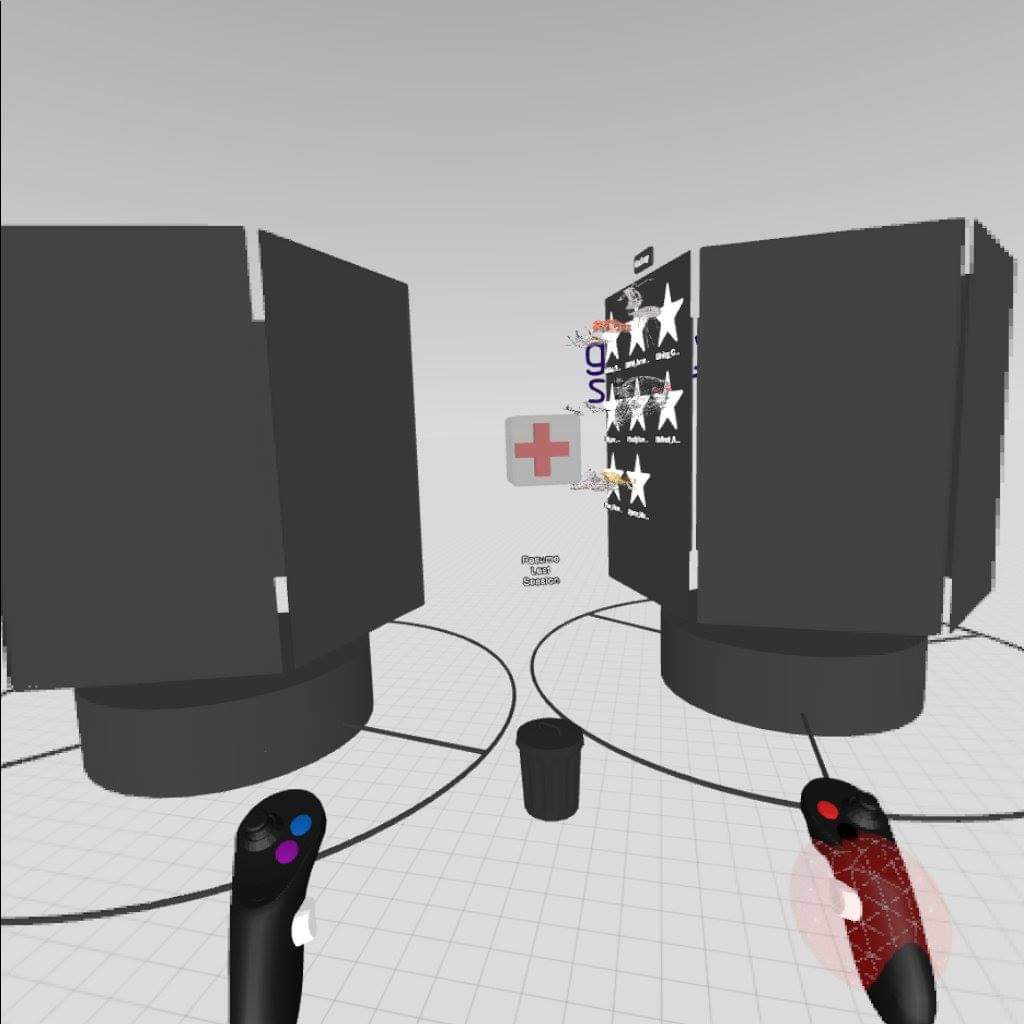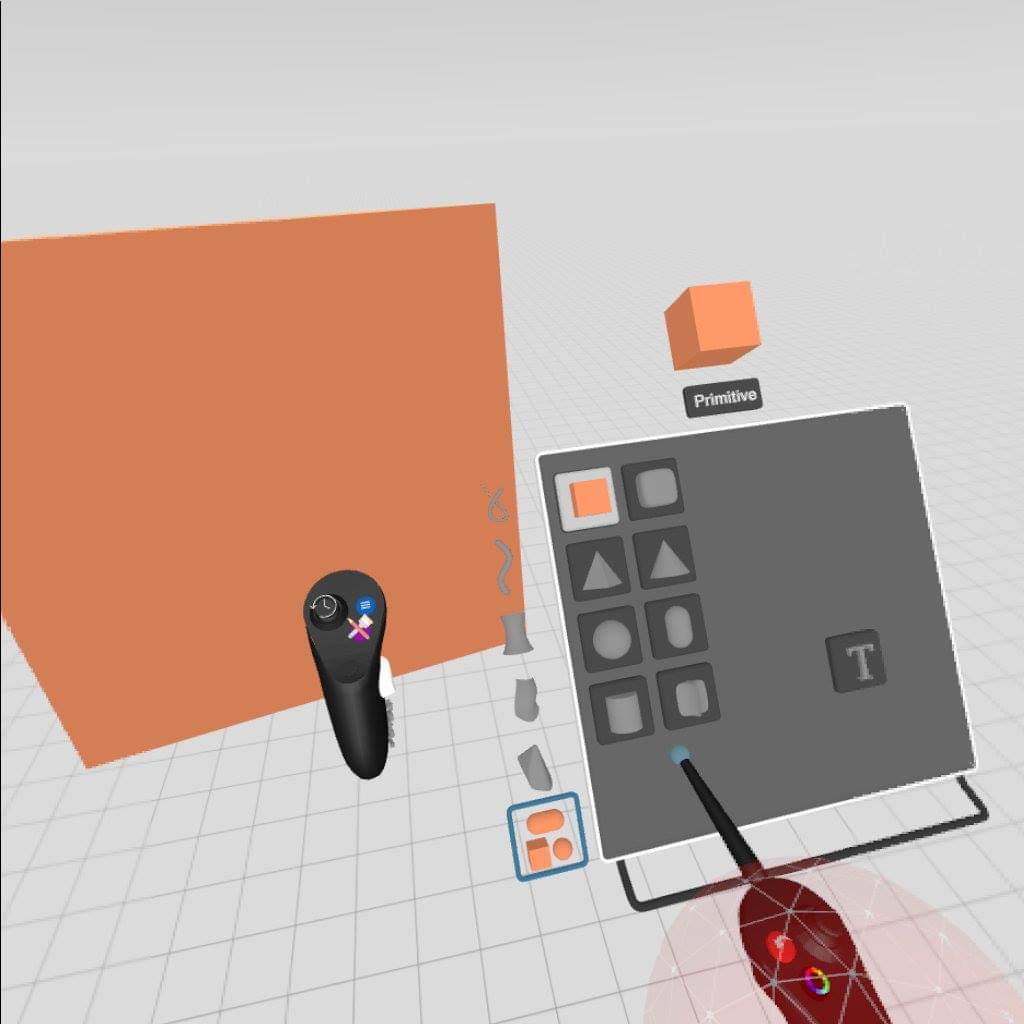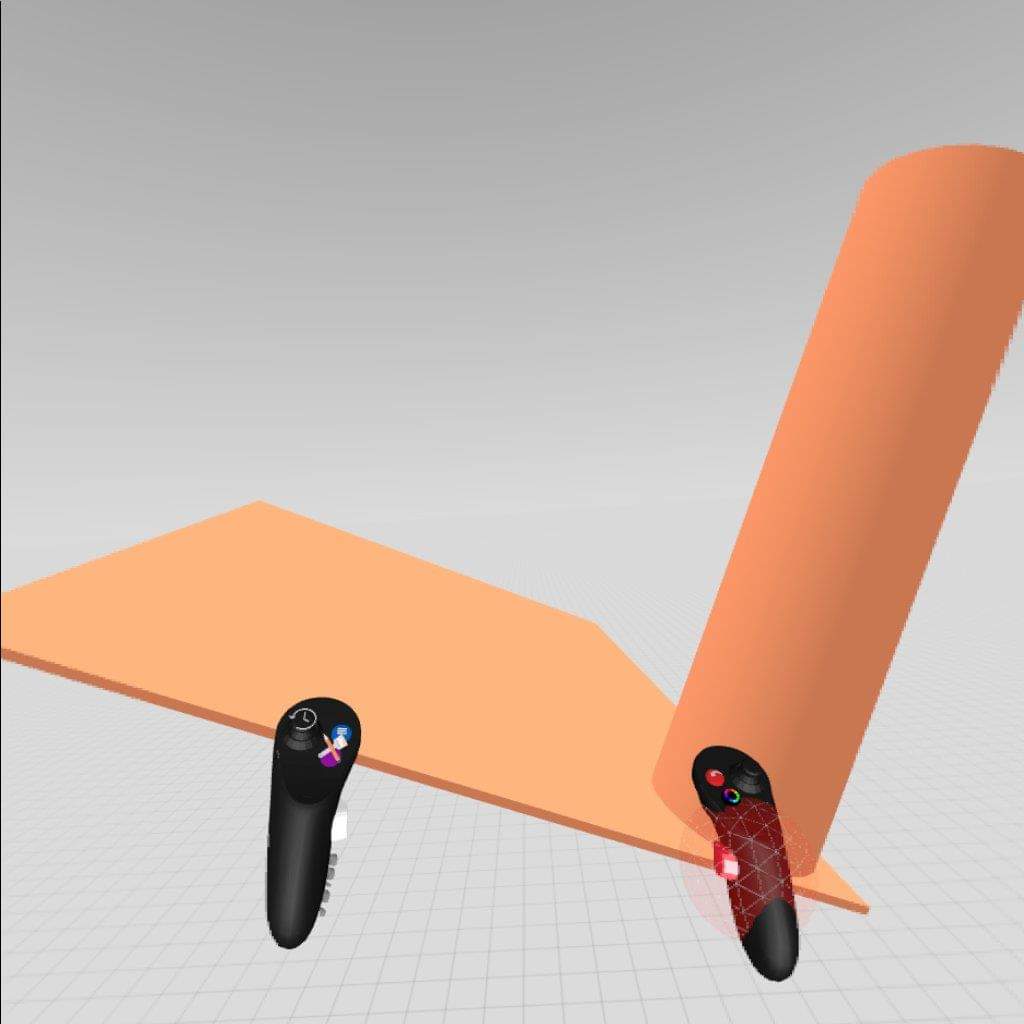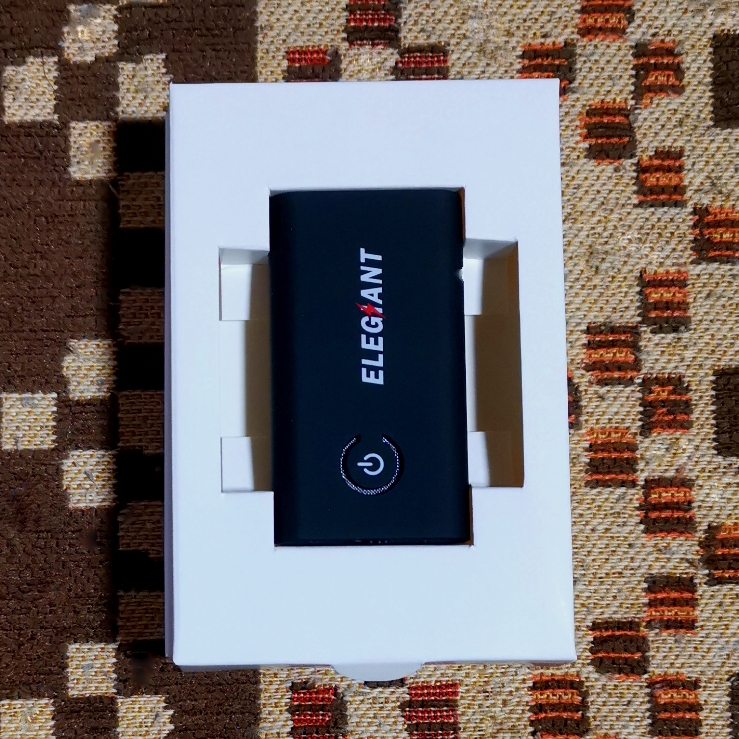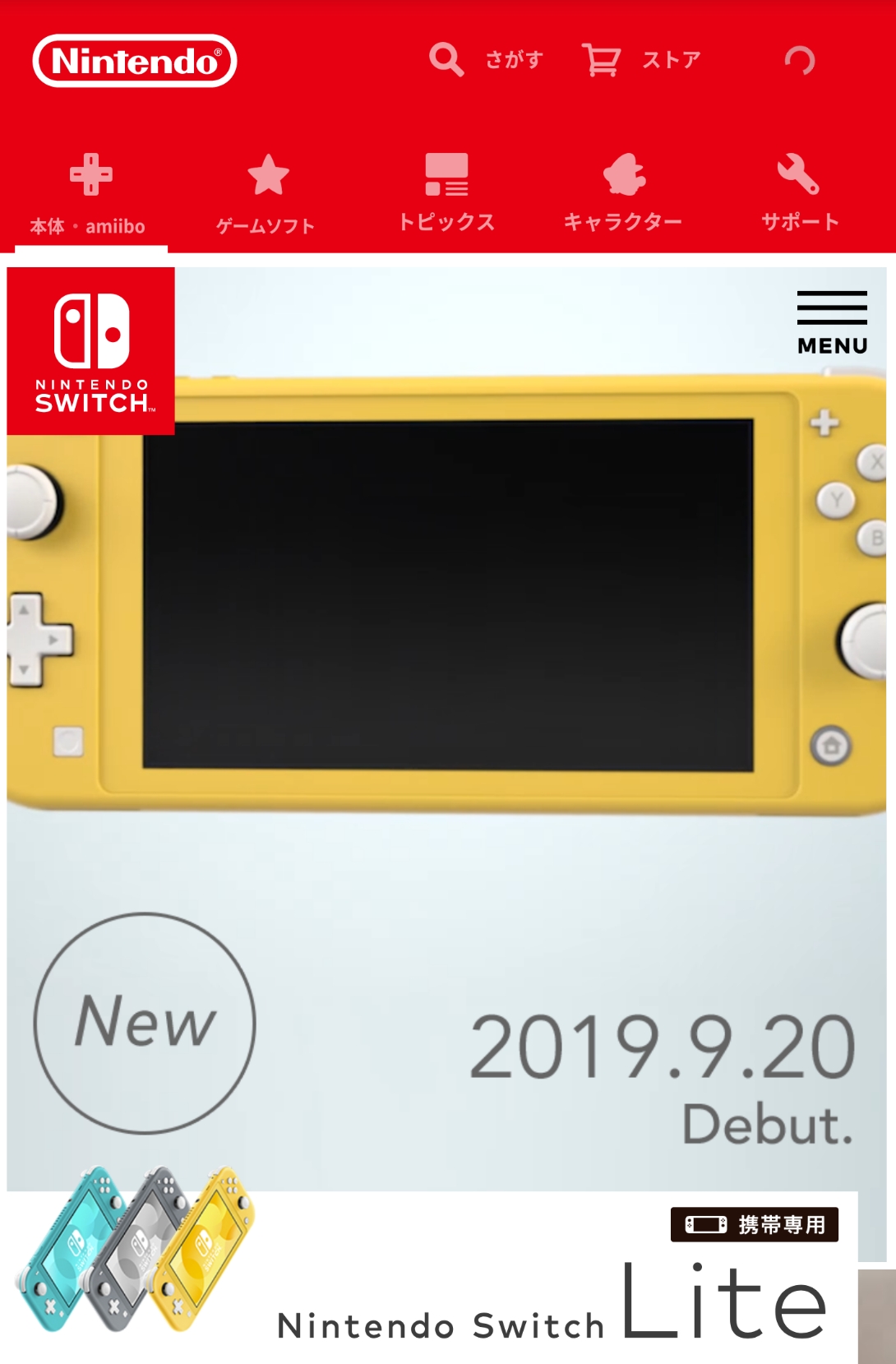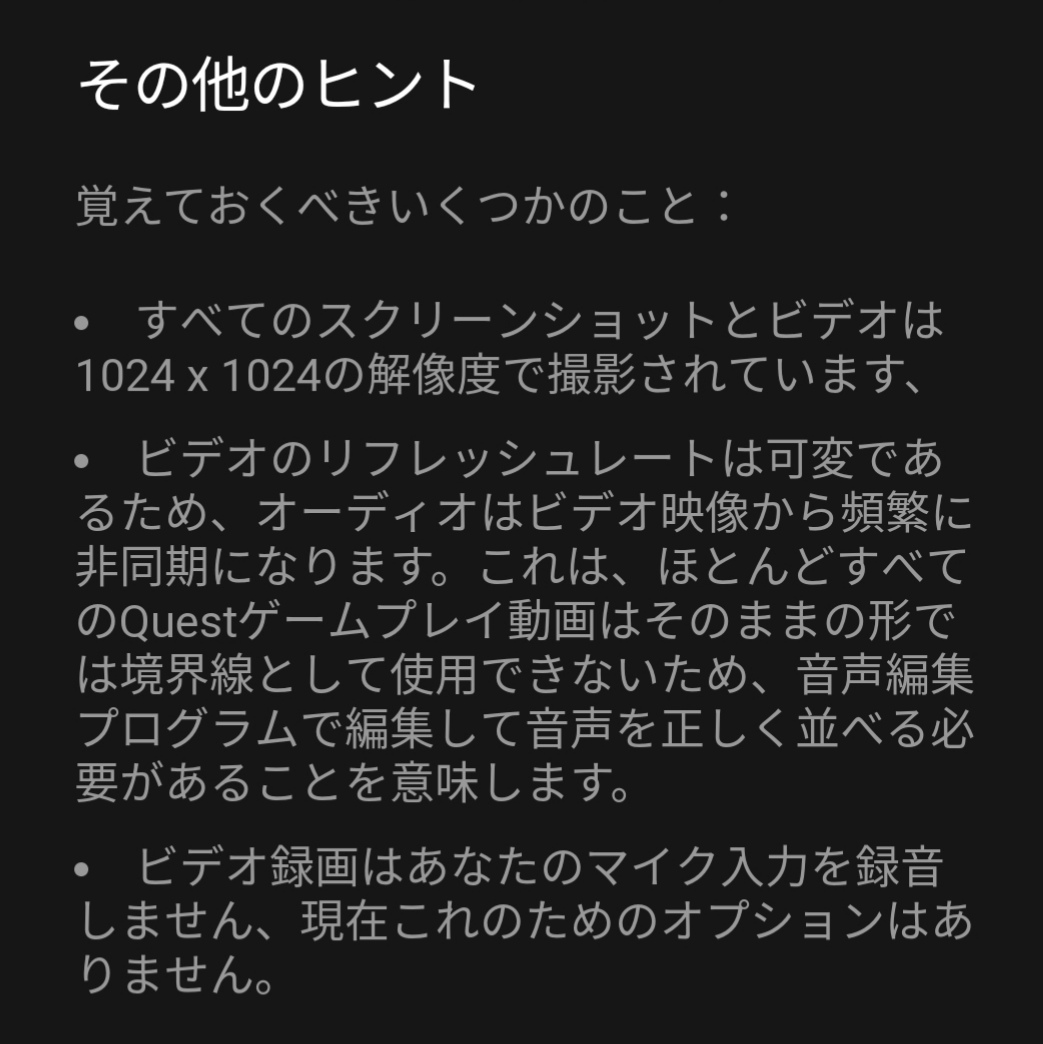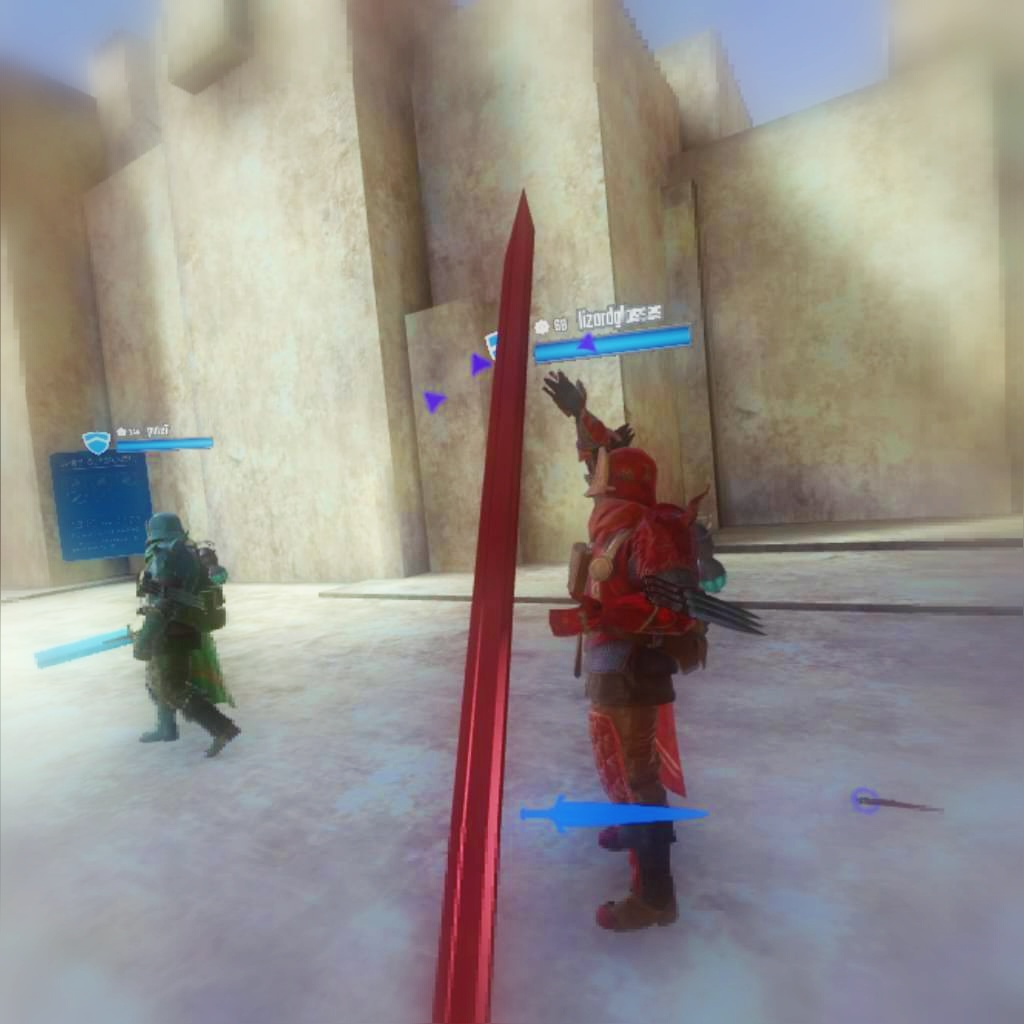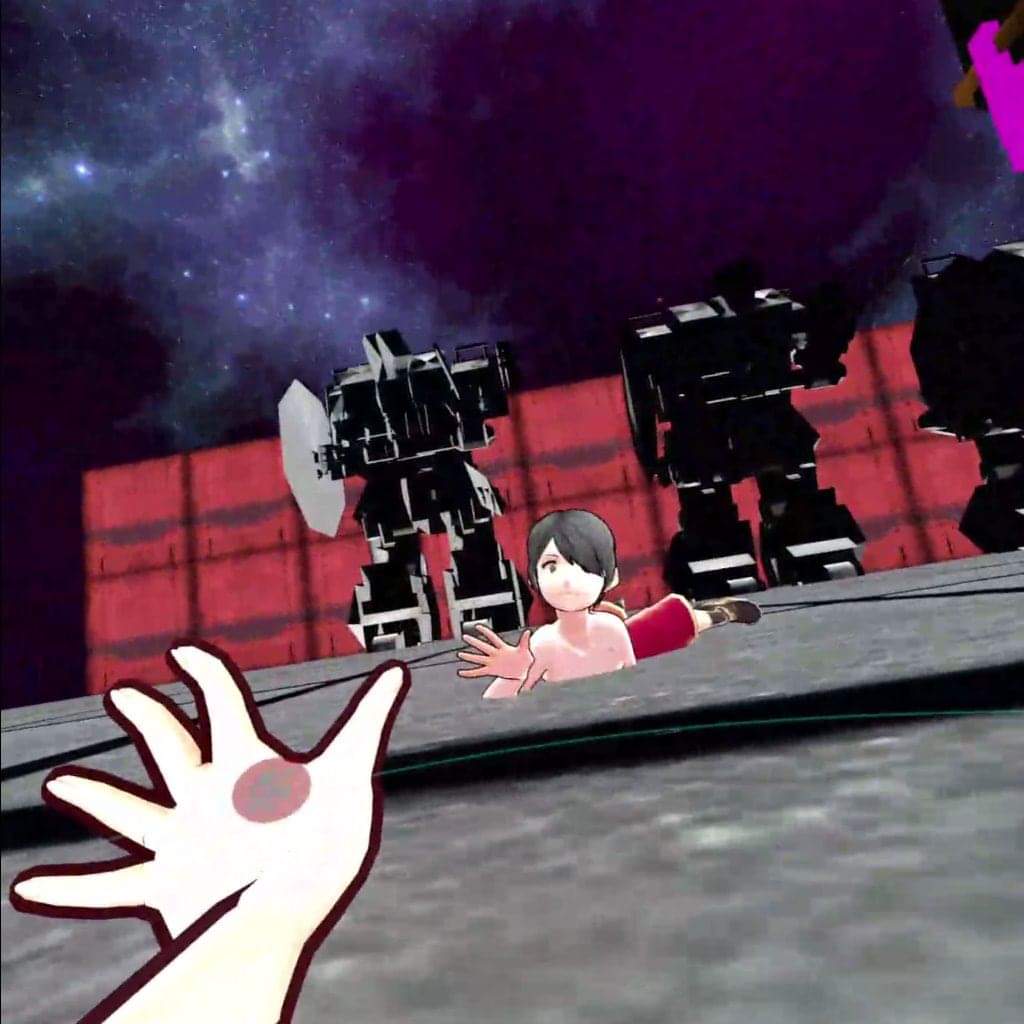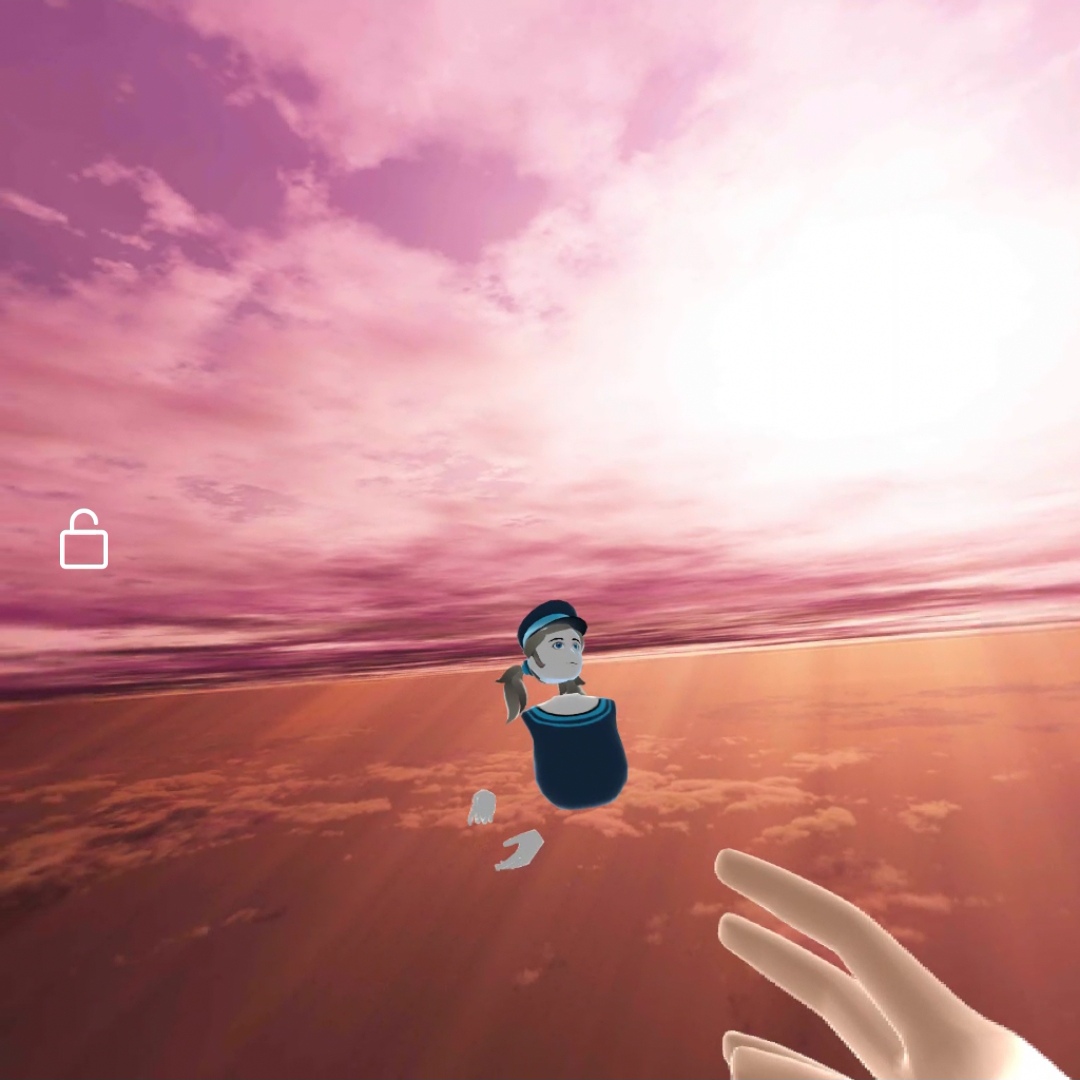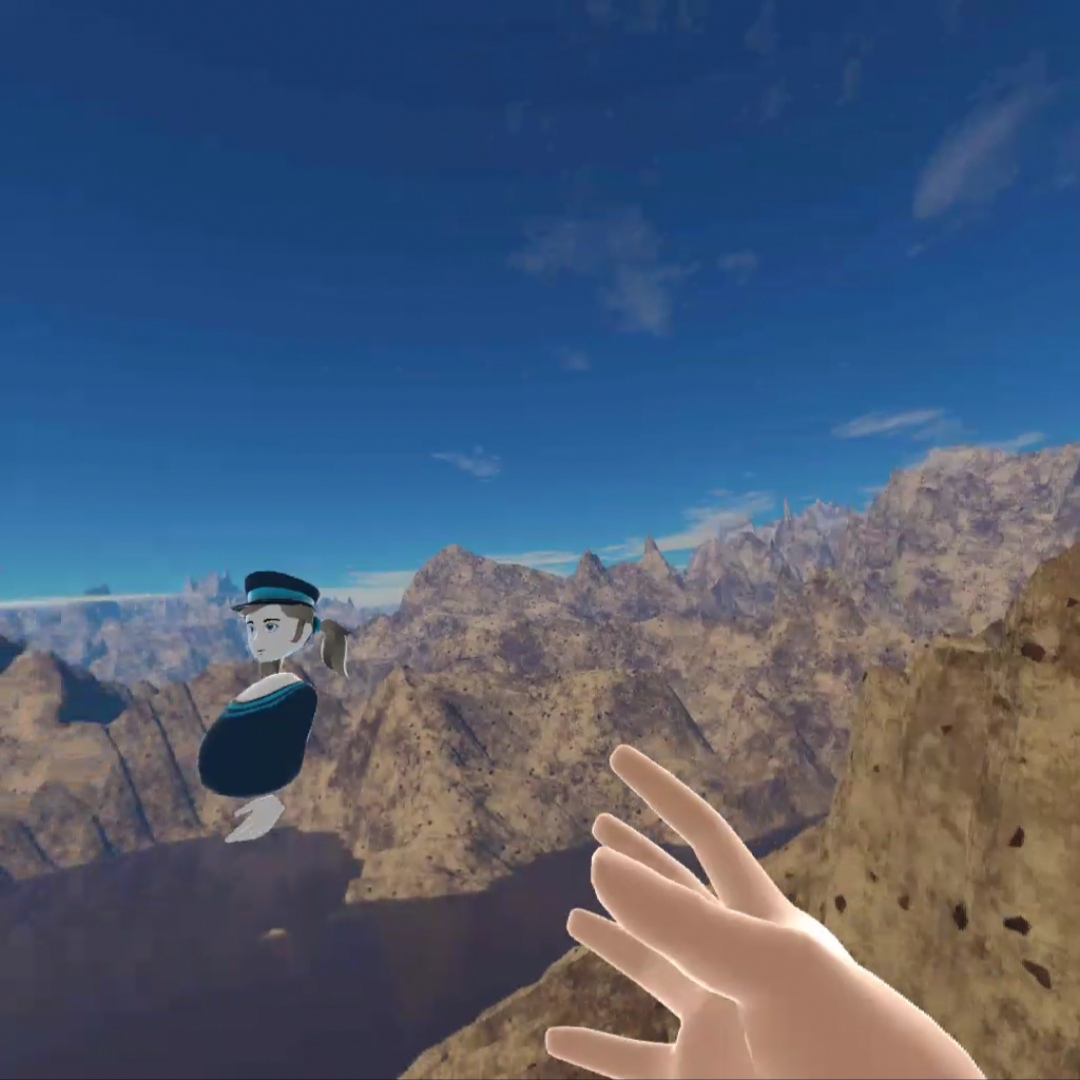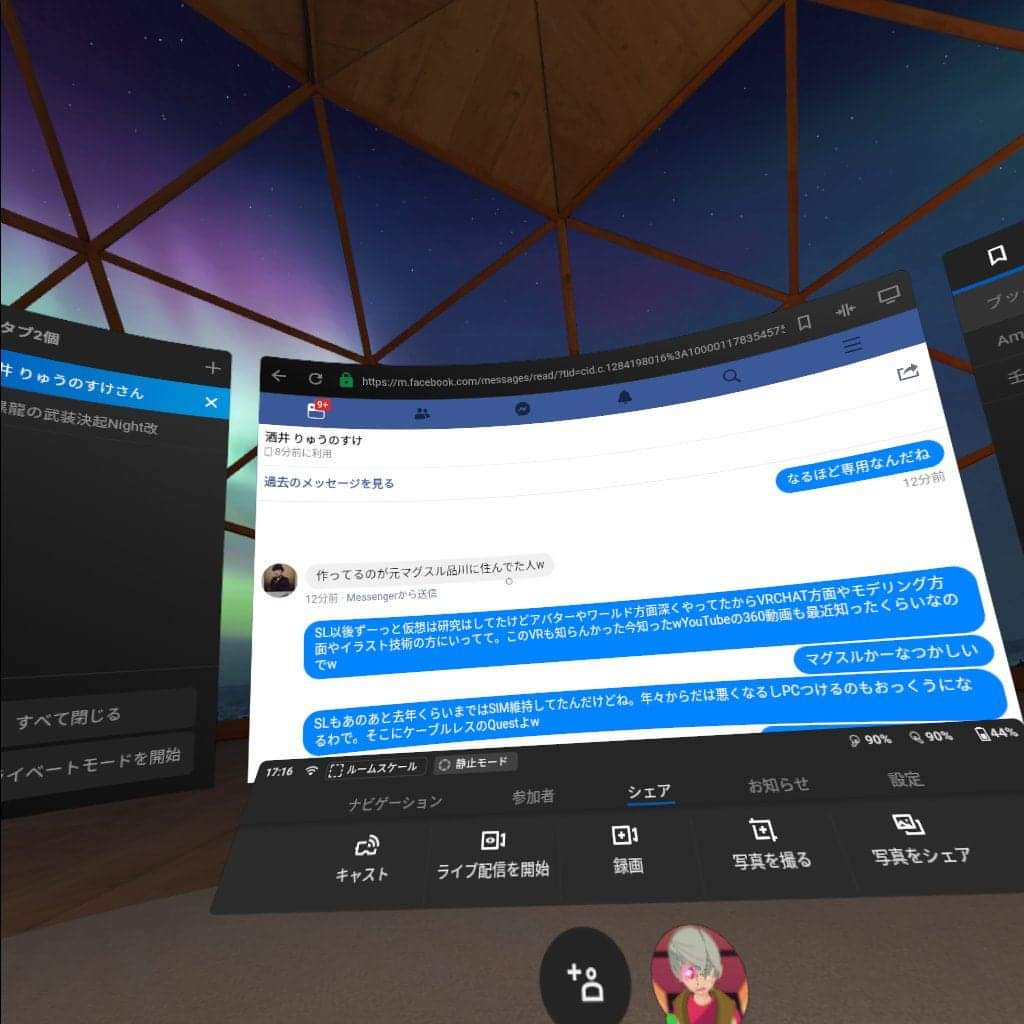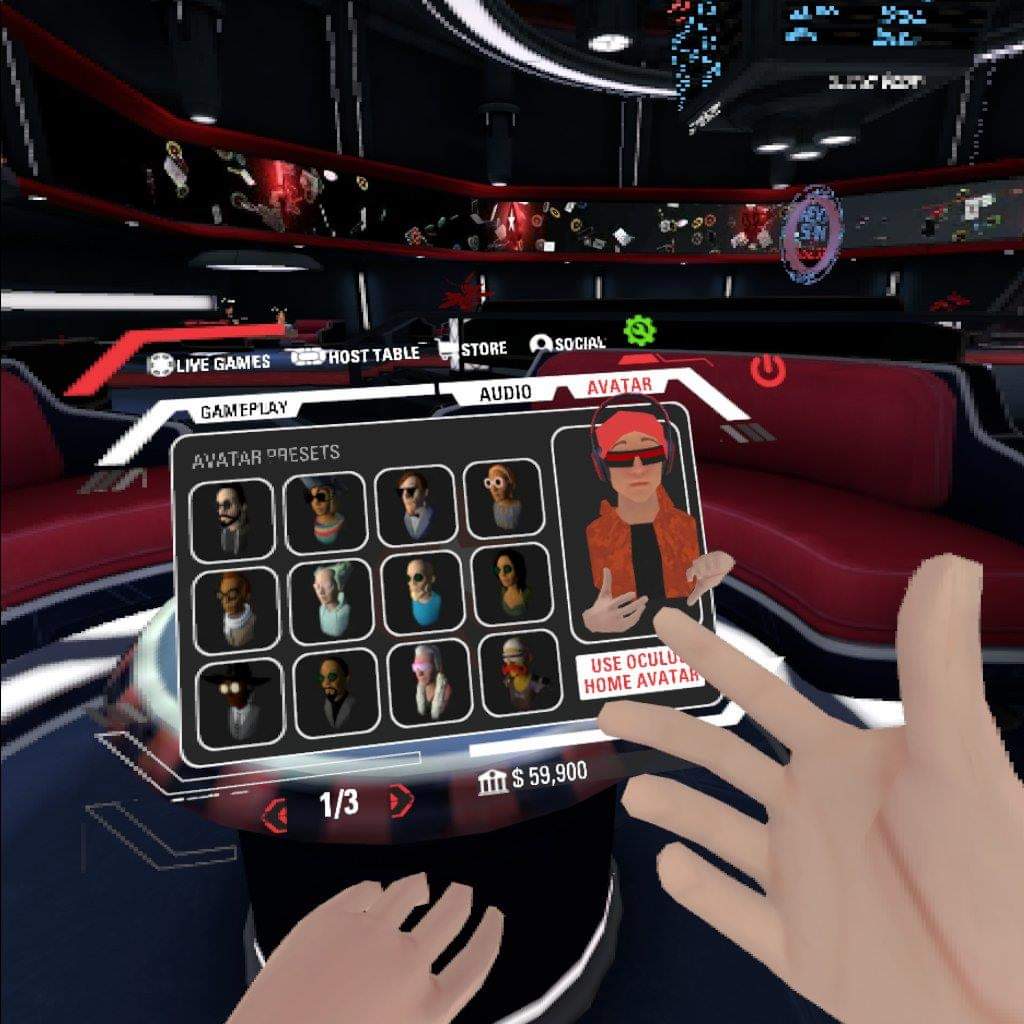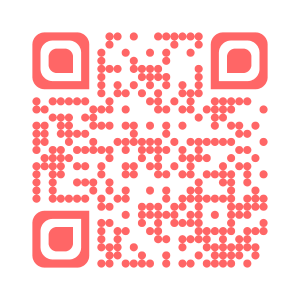今週Oculus Questがアップデートされます(ついでに今年後半のおまけ)
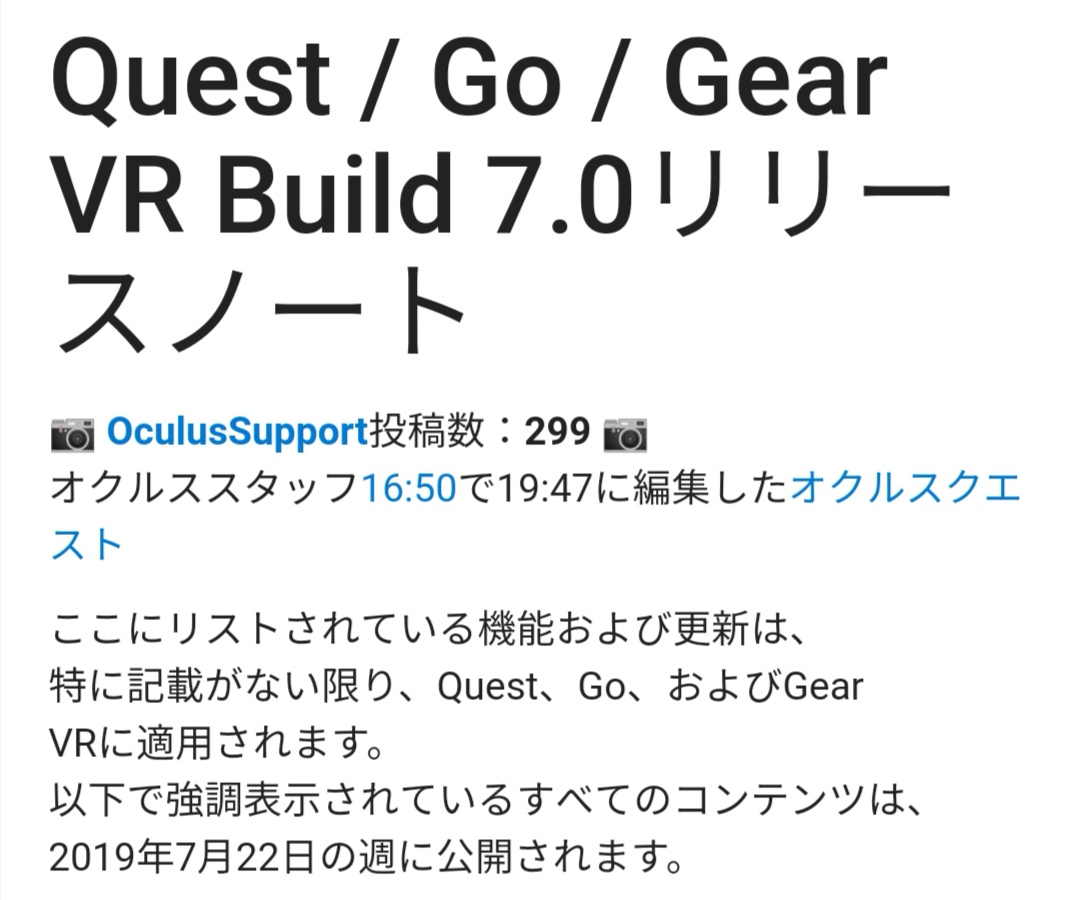
みなの!!そう、それはみなの。野郎どもさっきぶーりー。みねぇ、外国(がいこく)のサイトで今週中にOculus Questのアププ(アップデート)が来ることを発見した!そう、発見したの。翻訳は↓の通りよぉ。
—————————————————————————————————————
ここにリストされている機能および更新は、特に記載がない限り、Quest、Go、およびGear VRに適用されます。以下で強調表示されているすべてのコンテンツは、2019年7月22日からはじまる週の間に公開されます。
VR設定
全体的なオーディオエクスペリエンスを向上させ、VRでマイクを有効または無効にする機能を追加しました。
あなたが探しているコンテンツをいつでも見つけることができるように、我々はあなたのVR内の経験を通して検索バーを追加しました。
下記のハイライトされているBluetoothキーボードオプションのように、「実験」セクションの下のあなたの設定メニューからテストしている新機能にオプトインすることができます。
※夜間モードの設定パネルに青色光を減らし目の疲れを軽減するオプションを追加しました(誤報、間違えて載せたみたいで次回以降のアップデート要素)。
Guardian(Quest)
Guardianの全体的なパフォーマンスが向上し、次の新機能が追加されました。
Guardianの境界線の感度が高すぎる場合は、Guardianの設定ページから調整できます。
床の高さを調整する必要がある場合は、ガーディアンをリセットする必要はもうありません。代わりに、Guardian設定ページから直接調整できます。
同じ部屋に複数の保護者を設定して、それらを切り替えることができます
キーボード
これで、Bluetoothキーボードとゲームパッドを使ってVRの入力と操作ができます。実験セクションの下にあるヘッドセットの設定パネルで、Bluetoothデバイスのペアリングオプションを見つけることができます。
格納
GoおよびGear VRのOculusストアの外観を更新しました。
価格、快適性、またはジャンルに基づいたフィルタリングを使用して、興味のある可能性がある新しいアプリを簡単に見つけることができます。
あなたがアプリに興味があるが購入する準備ができていないならば、あなたは後であなたのほしい物リストにそれを保存することができます。
フィード
私たちはあなたのOculusの経験があなたのためだけに作られていることを確認したいです。これを行うために、VRとOculusモバイルアプリの両方でフィードをカスタマイズするための次の新機能を追加しました。
あなたのお気に入りのゲーム、開発者、そしてジャンルに従ってください。
あなたがそれを使い終わったときあなたがアプリを好きだったか嫌いだったかどうか私たちに知らせてください、それで私たちは次に何をすべきか知っています。
あなたが再び見たくないものをあなたのフィードから隠します。
ヘッドセットセットアップ(Quest)
フィット感を調整し、ヘッドセットの焦点と明瞭さを向上させるための経験を更新しました。
それが近くで検出された場合、あなたは今Oculusモバイルアプリからあなたのヘッドセットを自動ペアリングすることができます。
タッチコントローラー(Quest)
VRでのタッチコントローラの動きをよりよく追跡できるようにパフォーマンスが向上しました。Rift Sにも適用されるこれらの更新には、次のものがあります。
コントローラがヘッドセットの近くにあり、角度がヘッドセットから離れているときのトラッキングが改善されました。
手を投げたときのような難しいポーズでのトラッキングが改善されました。
コントローラの追跡が失われたときの再取得時間を短縮しました。
キーボード、Oculusストア、ライブラリなどのさまざまな要素を操作するときに、両方のTouchコントローラを同時に使用できるようになりました。
プロフィール
Oculusアバターのアップデートと編集が簡単になるように機能強化されました。
通知
関心のあるイベントが開始されたときに、VRと携帯電話のOculusアプリで通知を受信できるようになりました。
—————————————————————————————————————
※おまけ
ついでに、みねぇ。ジョンカーマック神がツイッタァ(Twitter)で、つぶやいてるのも見つけた。そう、見つけたの。
今年の後半にねぇ、Oculus QuestにOculus GOのエミュレーター(擬似的(ぎじてき)にうごかすこと!)来るんですって。お得ねぇ?そう、それはお得なことなの。